در برنامه نویسی با زبان پایتون در vs code به افزونه ها یا extensionها نیاز داریم. در این مقاله “بهترین افزونه های vs code برای پایتون” که به آنها نیاز دارید را معرفی میکنیم.
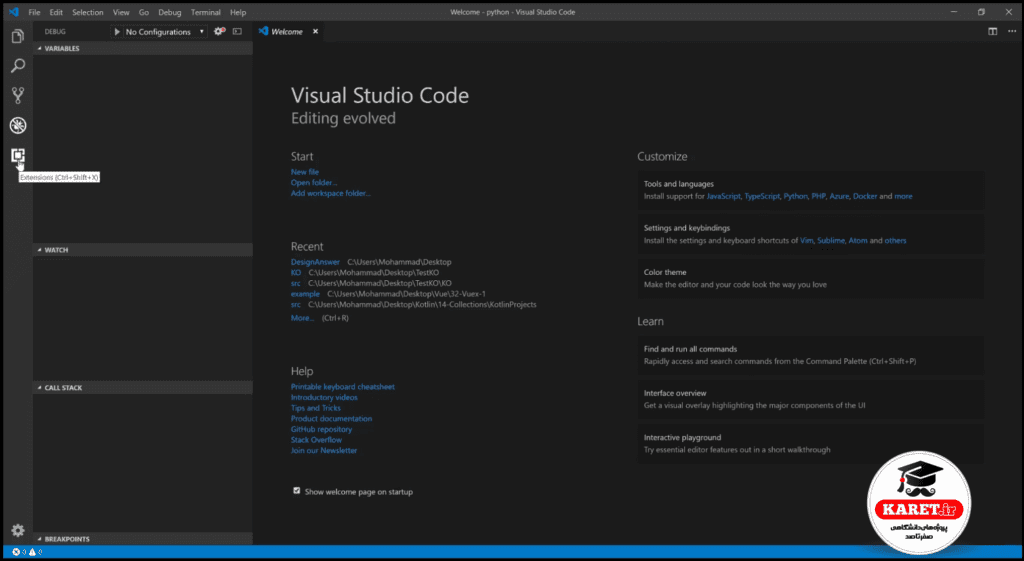
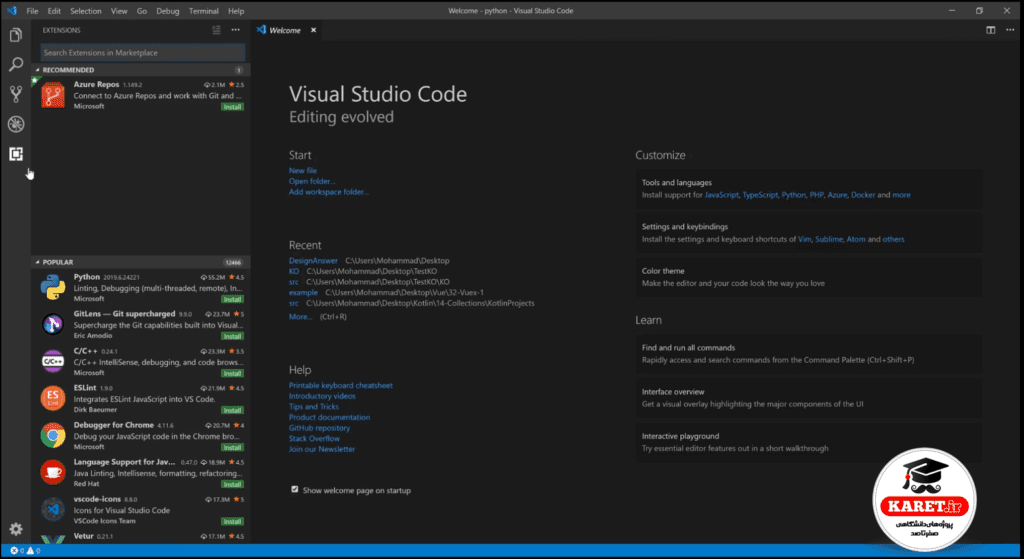
منظور از extension چیست؟ یک سری پکیجهایی هستند که از قبل آماده شدند و به ما این امکان را میدهند که کدنویسی را راحتتر انجام دهیم. به عنوان مثال فرض کنیم ما وارد explorer میشویم و از قسمت مشخص شده یک file جدید ایجاد میکنیم.
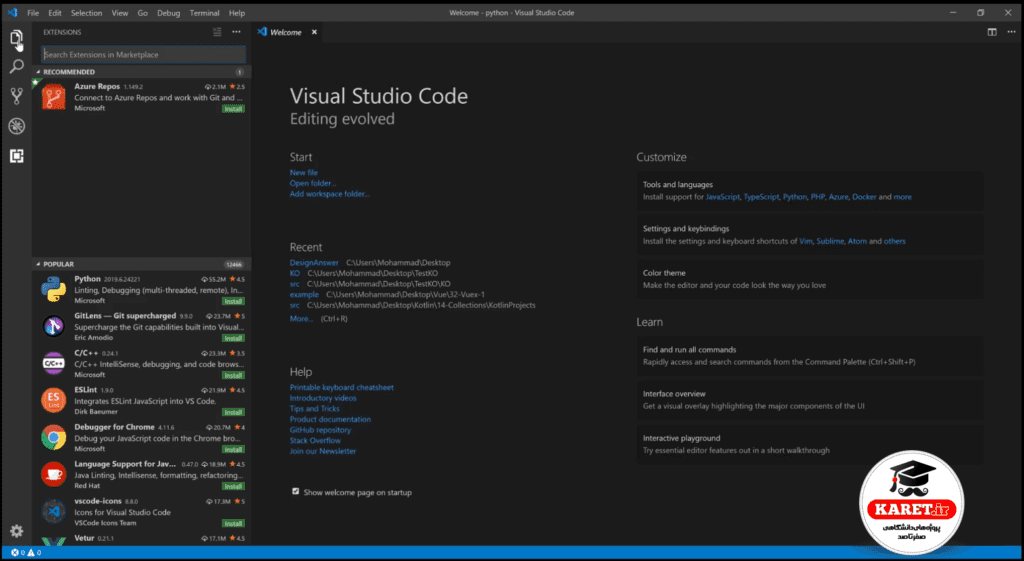
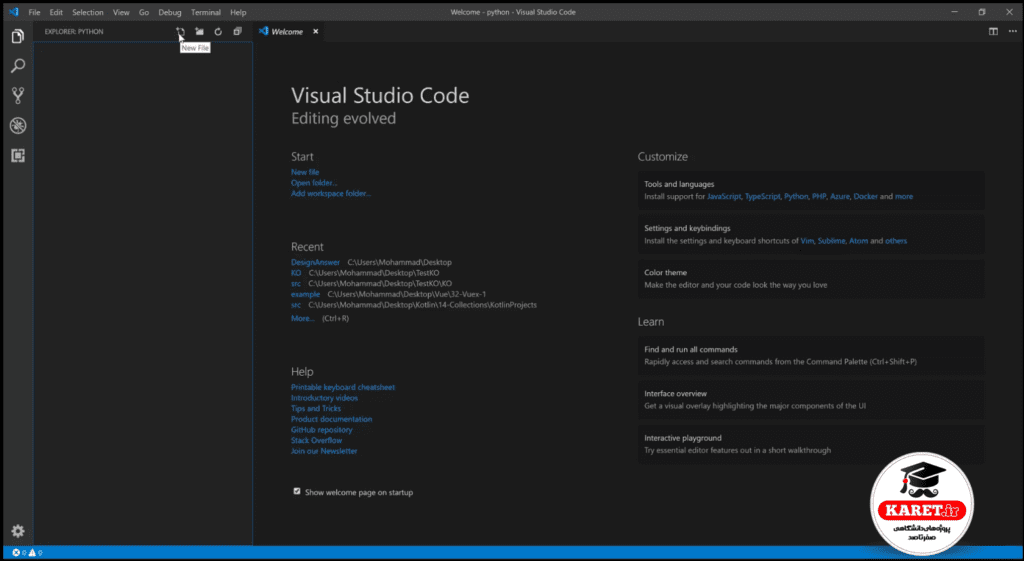
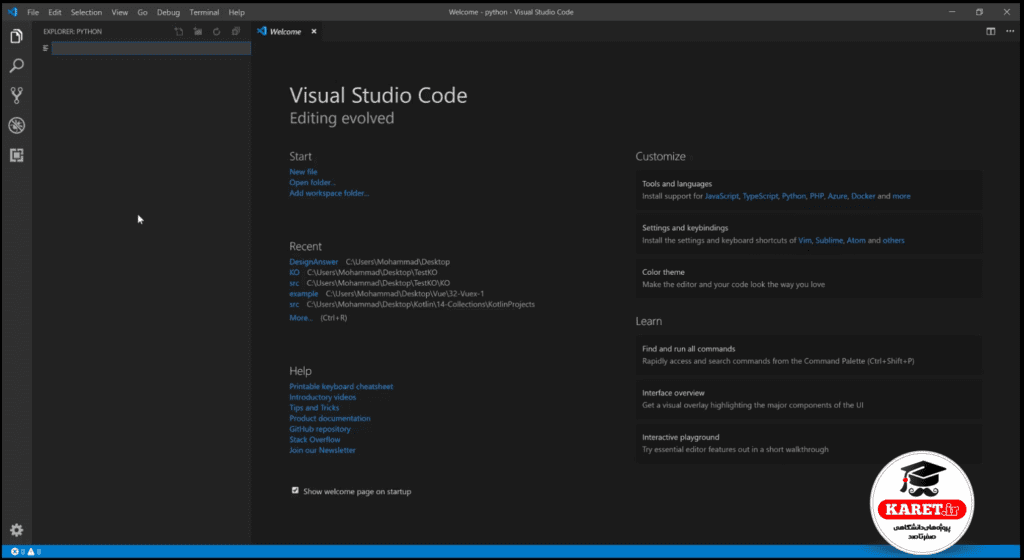
میخواهیم یک فایل HTML ایجاد کنیم. نام آن را index.html قرار میدهیم.
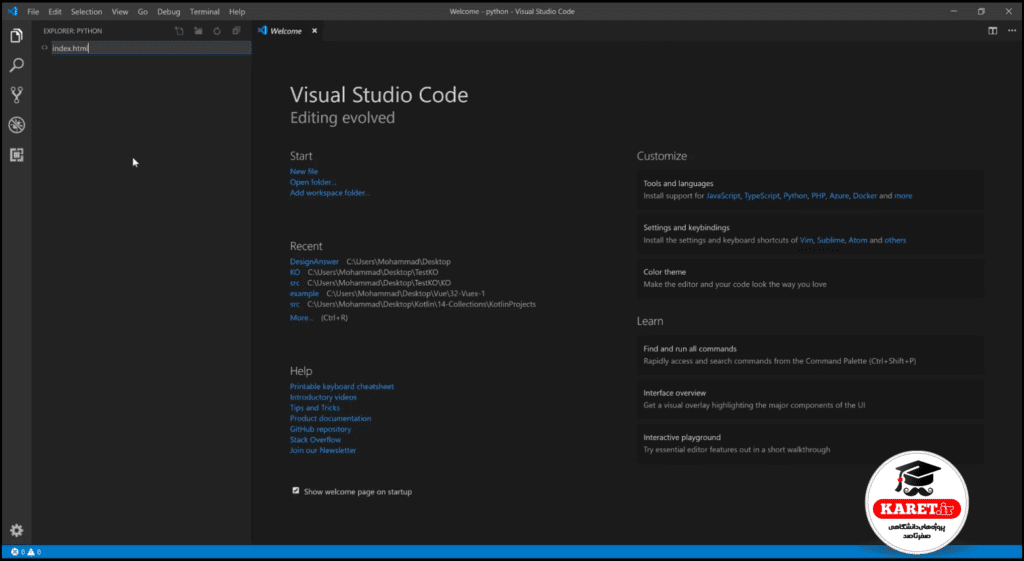
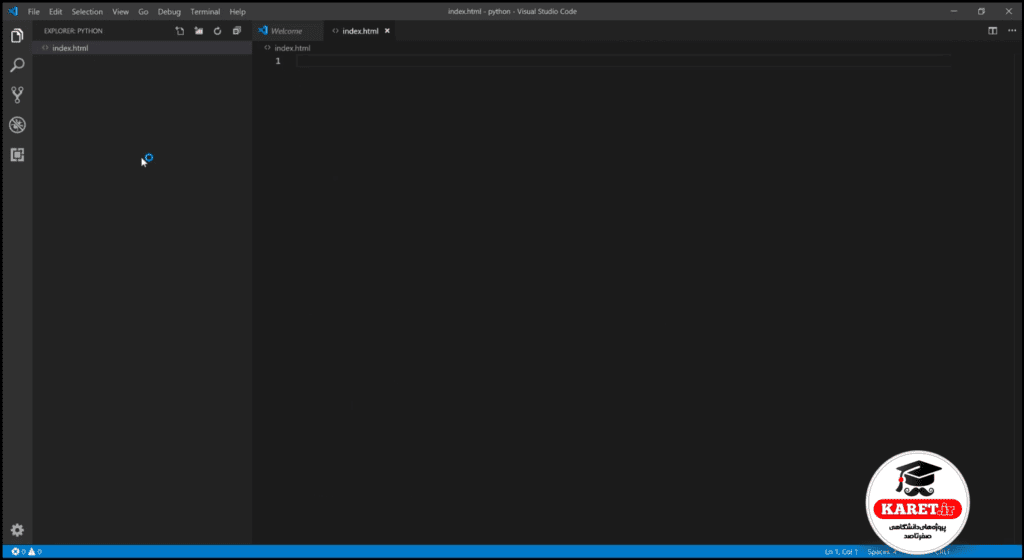
کلمه html را در زیر تایپ میکنیم. به مواردی که در این قسمت ظاهر میشود، intellisence میگویند.
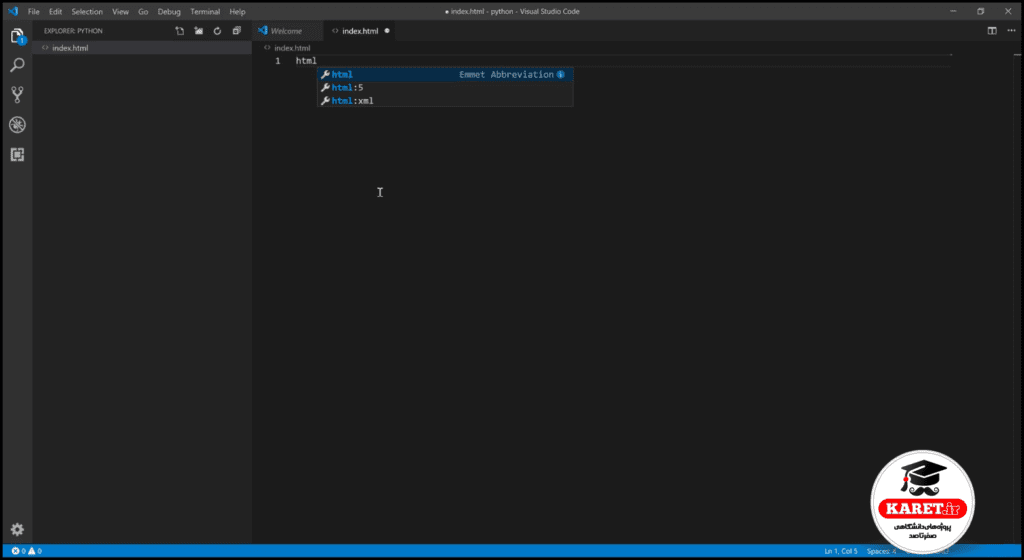
با نوشتن کلمهی html، Intellisence ما فعال شد و در تصویر فوق برای ما گزینهها را نمایش داده است که با کلیک کردن روی گزینه دوم کدهای مربوط به document html را به صورت کامل برای ما مینویسد.
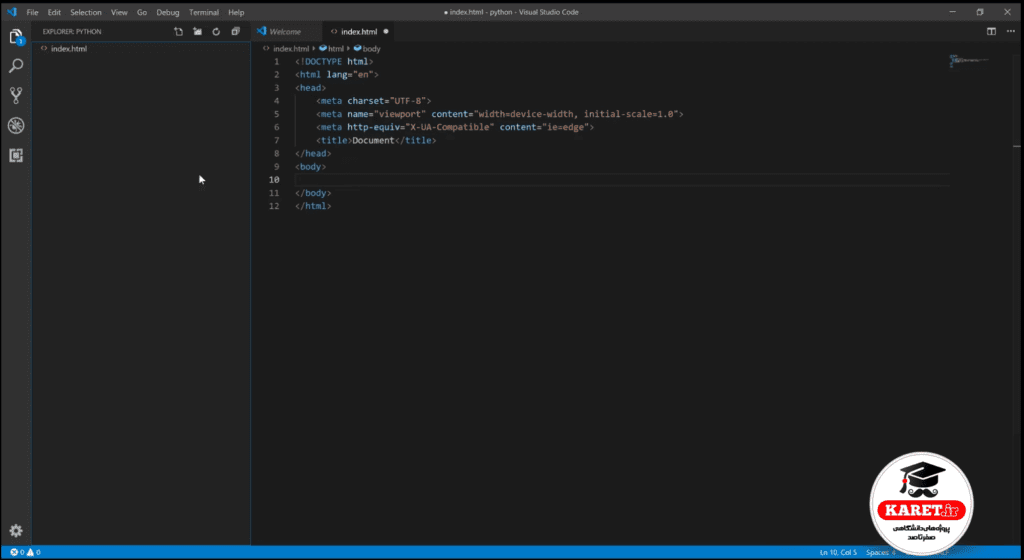
برای مثال ما میخواهیم از کلاسهای بوت استرپ استفاده کنیم که شاید با آن آشنایی نداشته باشید اما ما میخواهیم از آن استفاده کنیم. در قسمت مشخص شده در تصویر زیر مینویسیم container. چیزی مشخص نیست.
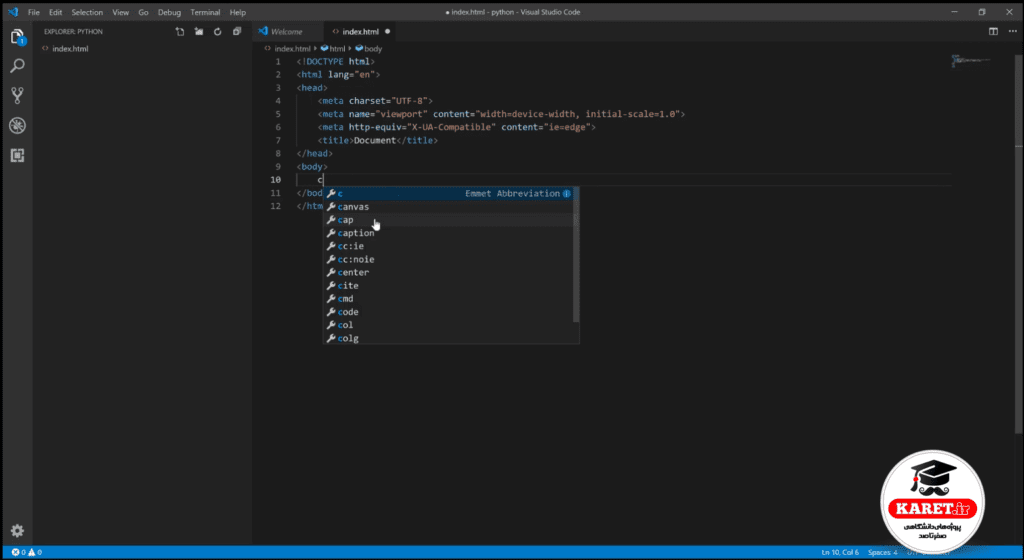
Container یکی از کلاسهای مربوط به بوت استرپ است. وارد extensionها میشویم. در کادر مشخص شده bootstrap را سرچ میکنیم.
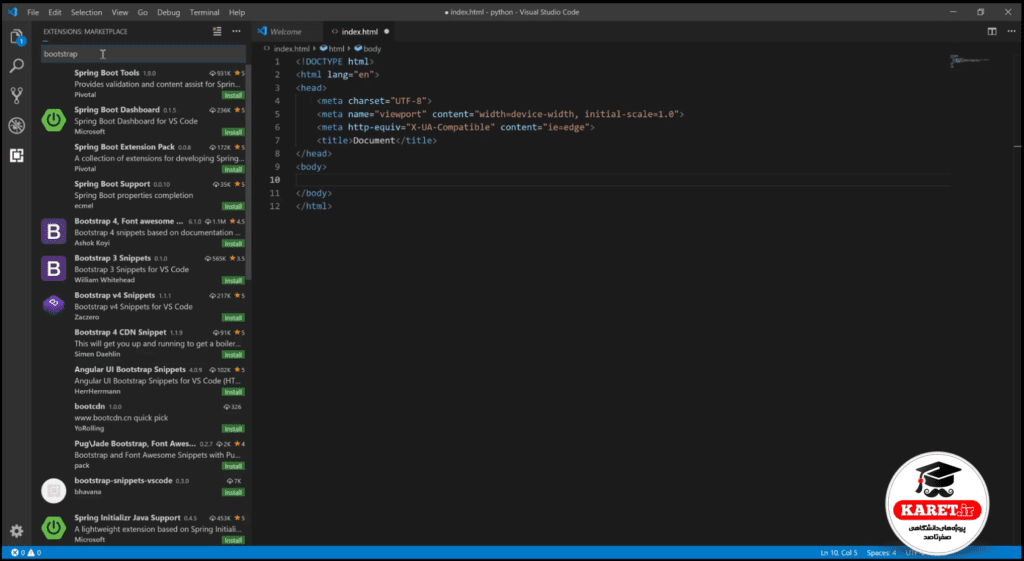
Bootstrap 3 Snippets را نصب میکنیم. روی install کلیک میکنیم.
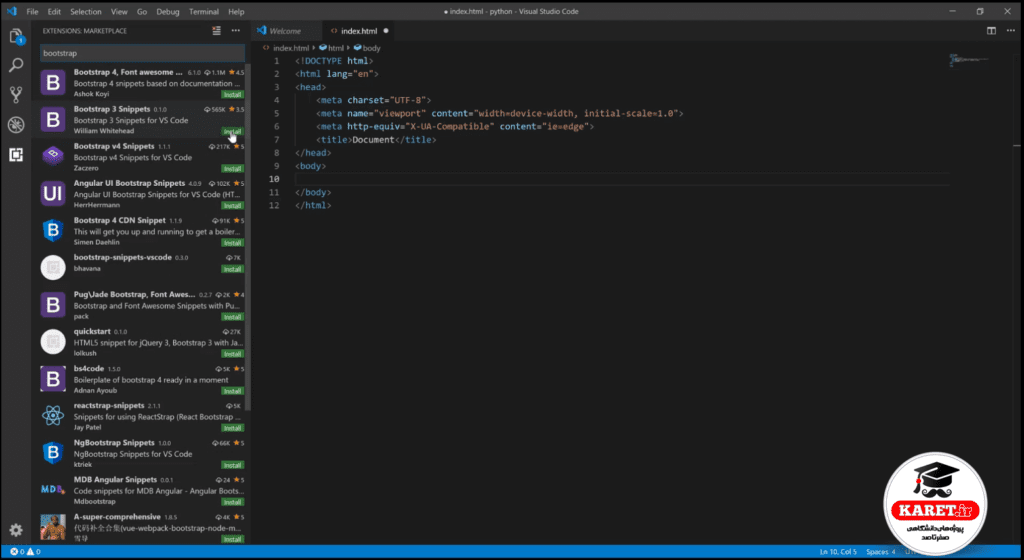
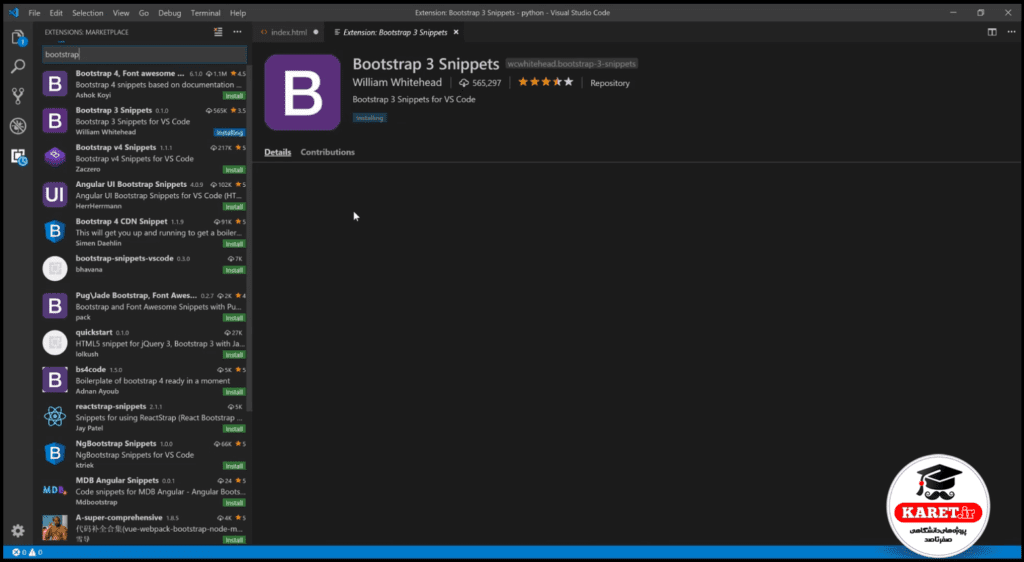
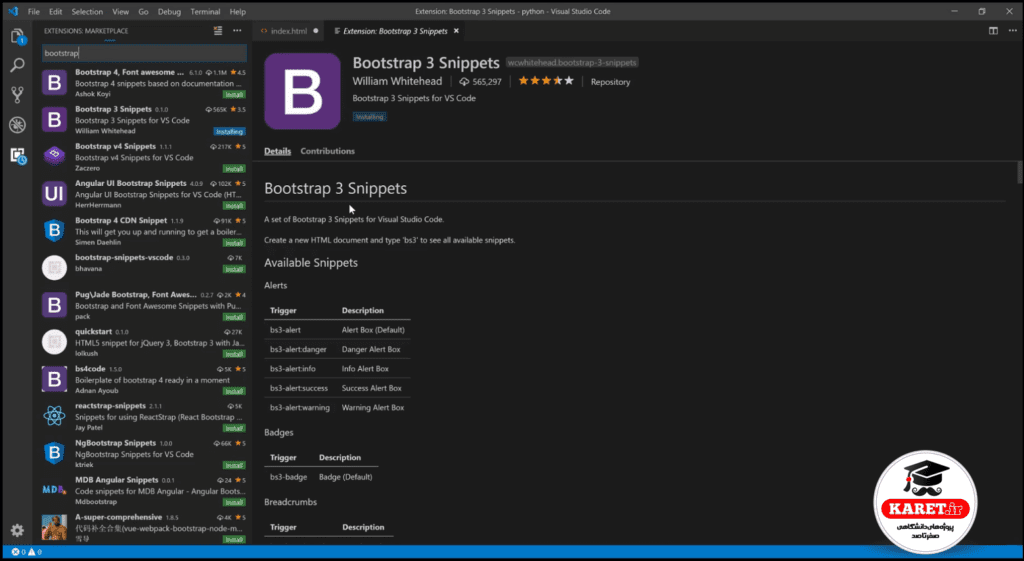
ممکن است کمی طول بکشد.
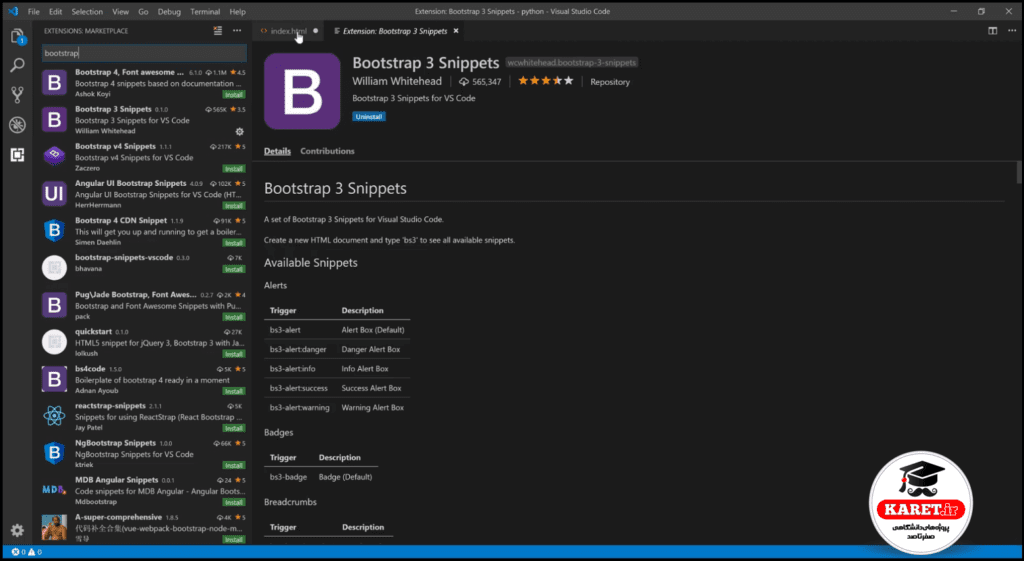
اکنون نصب انجام شده است.
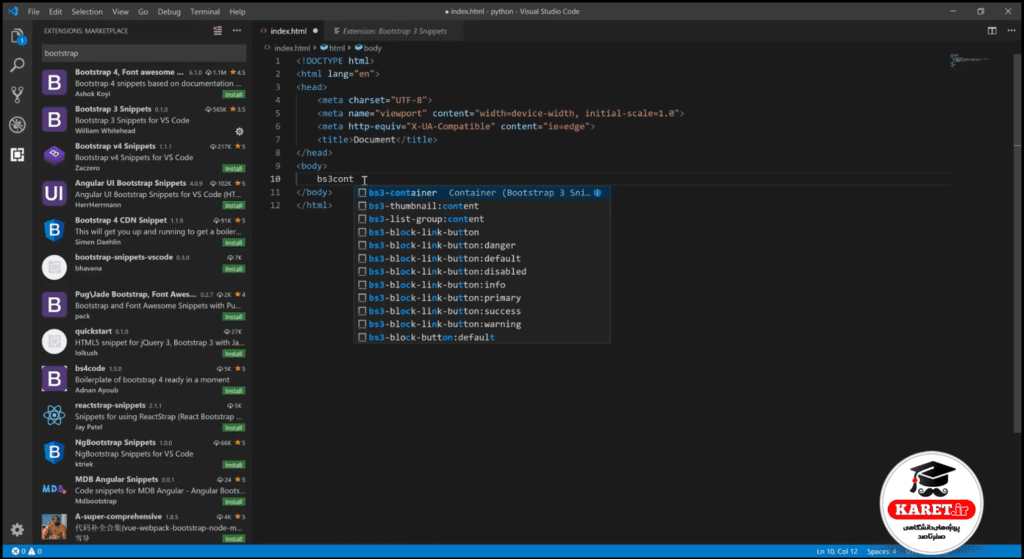
مینویسیم bs3container. اولین گزینه را که بزنیم، container را برای ما میآورد.
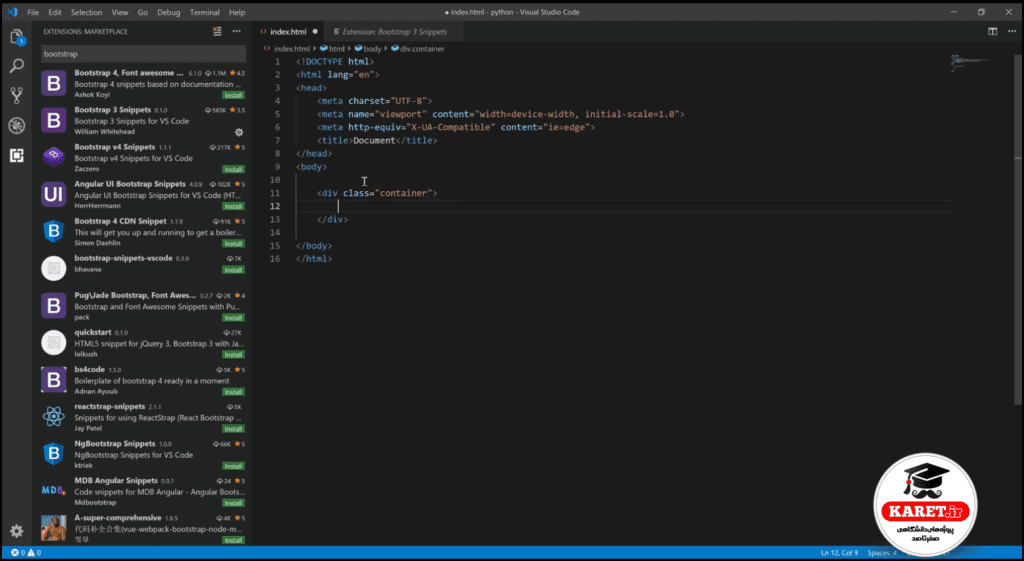
یا اینکه bs3form را تایپ کنیم.
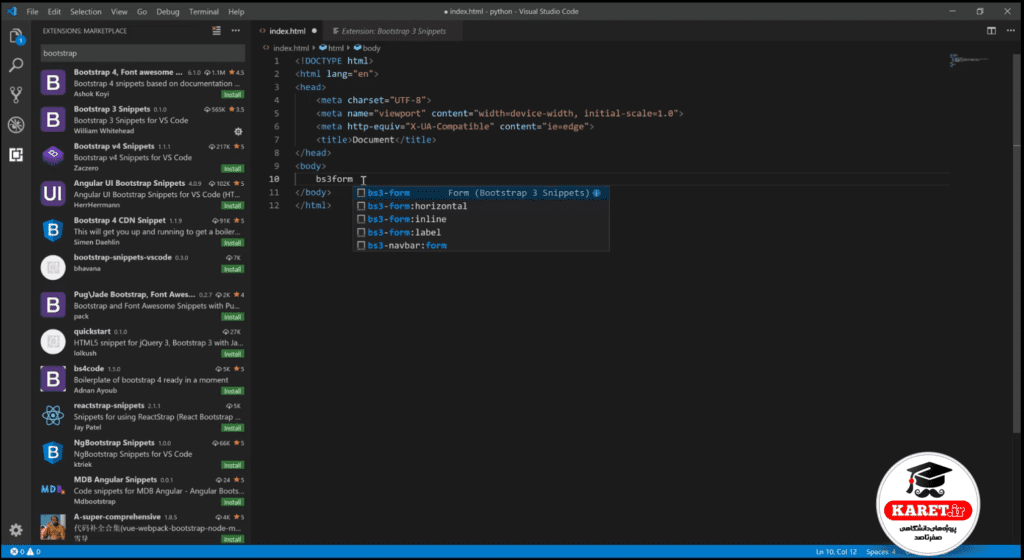
بر روی گزینه اول کلیک میکنیم
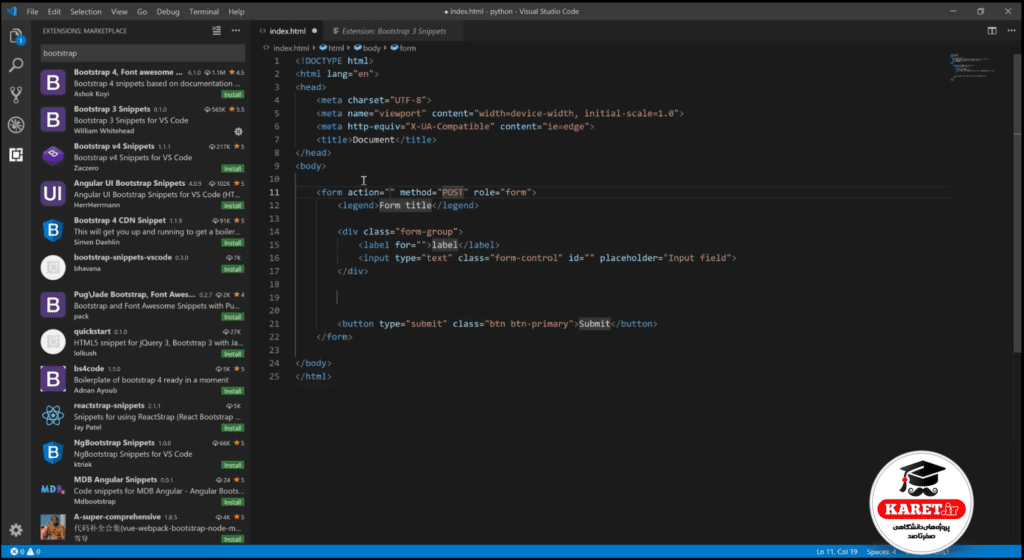
تگهای کامل form را برای ما ایجاد میکند. به آن Intellisence میگویند. چندین extension است که ما در این دورهی آموزشی به آن احتیاج داریم.
همه موارد قبلی را پاک میکنیم به حالت عادی برمیگردیم. مجدد وارد تب extension میشویم. recommended را هم میبندیم.
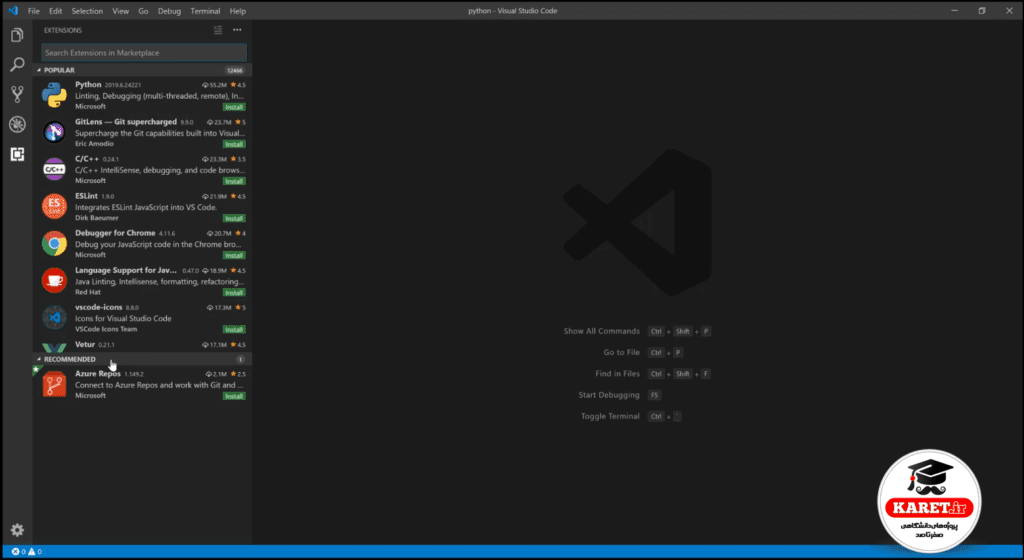
Popular را هم میبندیم.
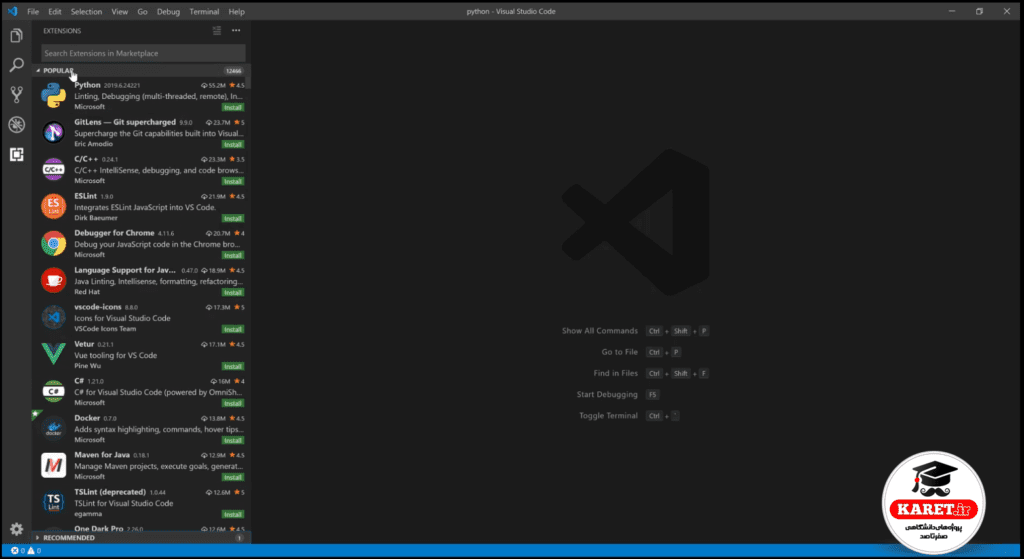
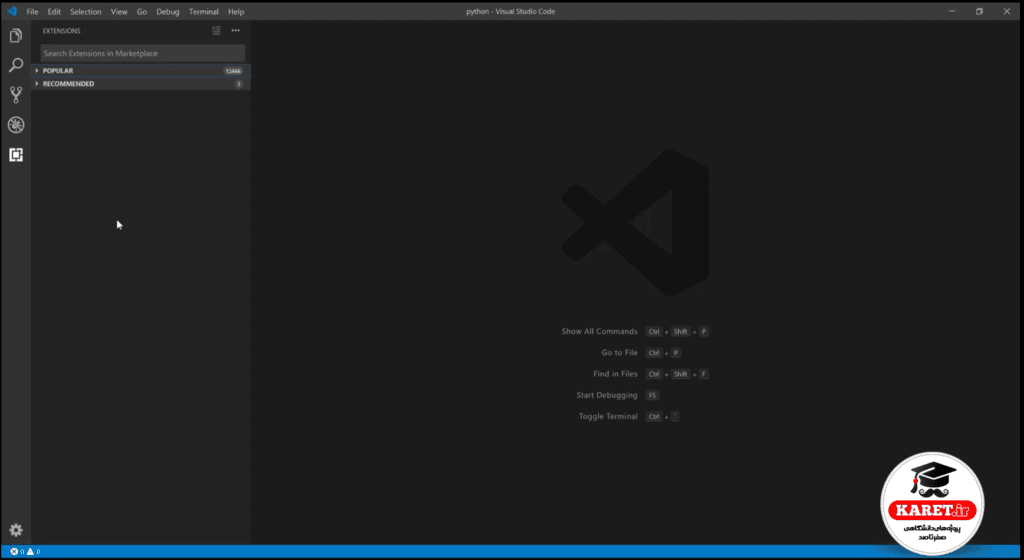
با آن کاری نداریم. یکی از extensionهایی که به آن احتیاج داریم، python است.
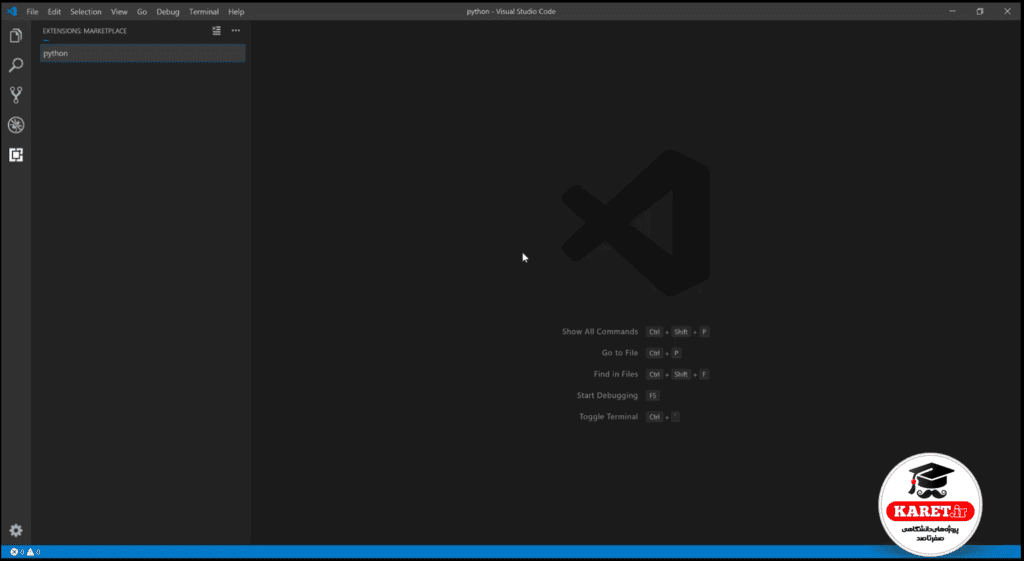
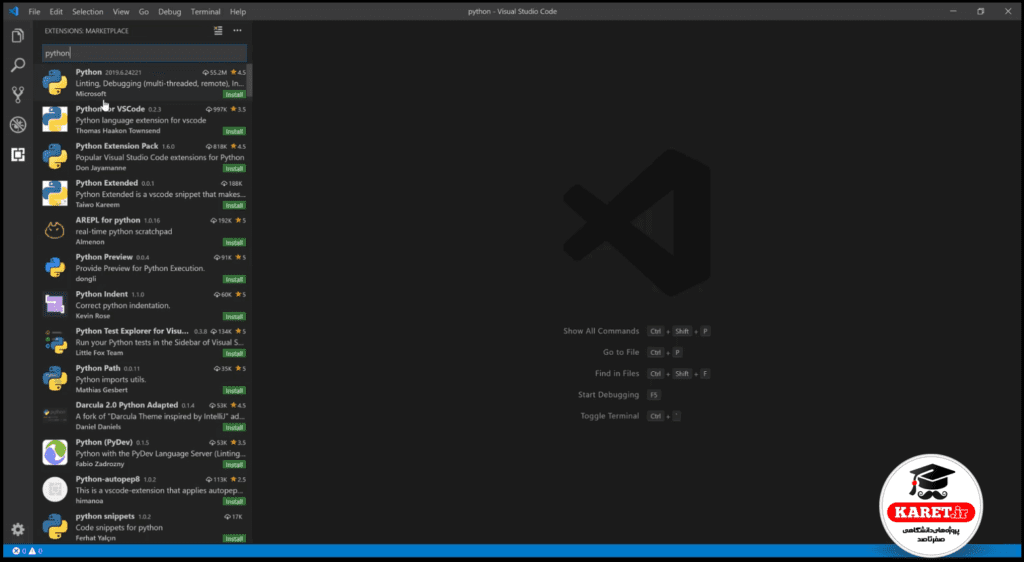
Python را در بالا سرچ میکنیم. extensionهای آن را برای ما لیست کرده است. هرکدام را بخواهیم میتوانیم انتخاب کنیم. گزینهی اول ۵۵ میلیون دانلود داشت. ما با همین سروکار داریم. روی آن کلیک میکنیم.
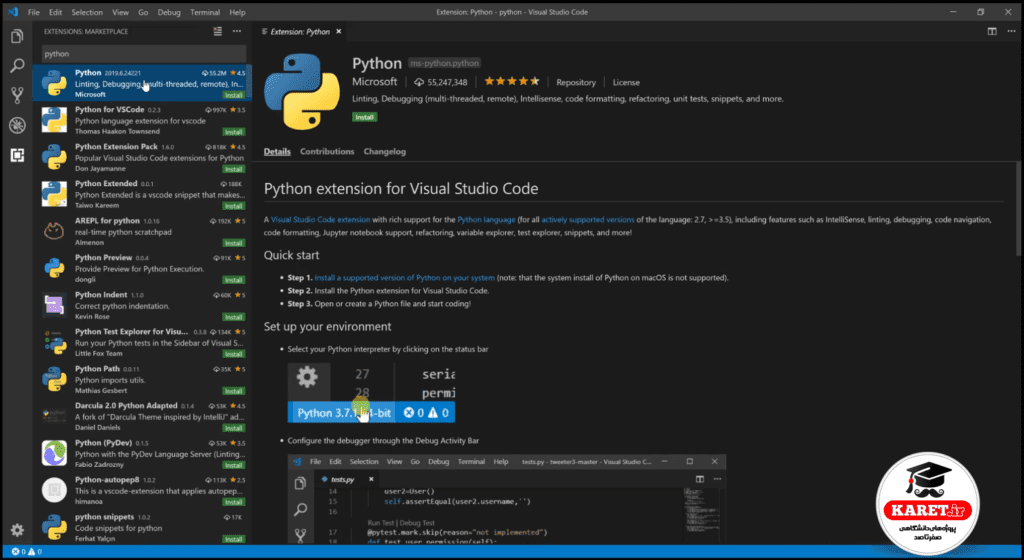
در سمت راست برای ما پنجرهای باز شده است که مشخصات آن را برای ما آورده است و نحوهی نصب کردن آن و نحوه استفاده کردن از آن و امکانات آن و همه چیزهایی که لازم است در مورد آن اطلاعات داشته باشیم را برای ما نوشته است. روی install کلیک میکنیم.
برخی خدمات پیشنهادی:
در سایت انجام پروژه های دانشجویی کارت پروژه خدمات متنوعی در زمینه پروژه های دانشگاهی و نرم افزارها ارائه میشود. در زیر برخی از این موارد را آوردهایم:
انجام پروژه پایتون | انجام پروژه برق | انجام پروژه مکانیک | انجام پروژه کامپیوتر
انجام پروژه برنامه نویسی | انجام پروژه ماشین لرنینگ | انجام پروژه هوش مصنوعی
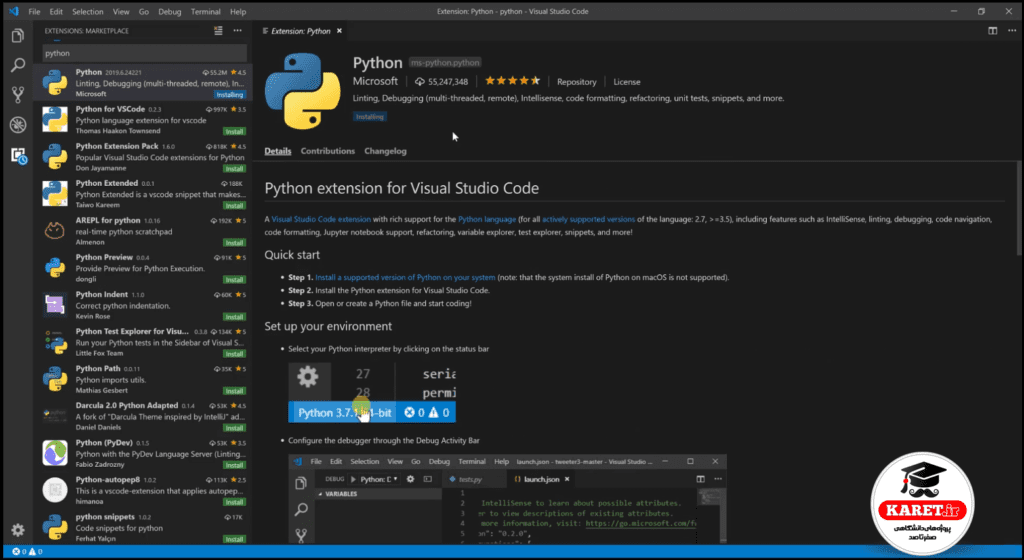
صبر میکنیم که نصب انجام شود. نباید زمان زیادی طول بکشد.
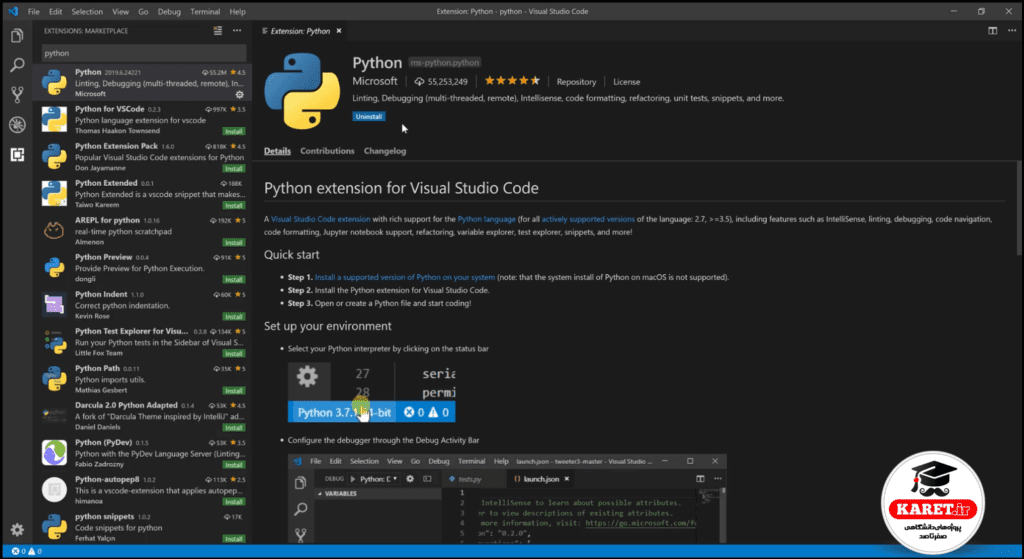
عملیات نصب این extension هم به اتمام رسید و کار آن تمام شد. فعلا کفایت میکند. جلوتر هم در مورد extensionهای دیگر صحبت میکنیم که به آنها احتیاج داریم و آنها را هم باهمدیگر نصب میکنیم.
Extension بعدی که در این دوره به آن نیاز داریم، که البته اجباری هم نیست ولی ما به طور کلی به آن علاقهمندیم، بحث material theme است. وقتی که material را تایپ میکنید، material icon theme و همینطور material theme را میآورد.
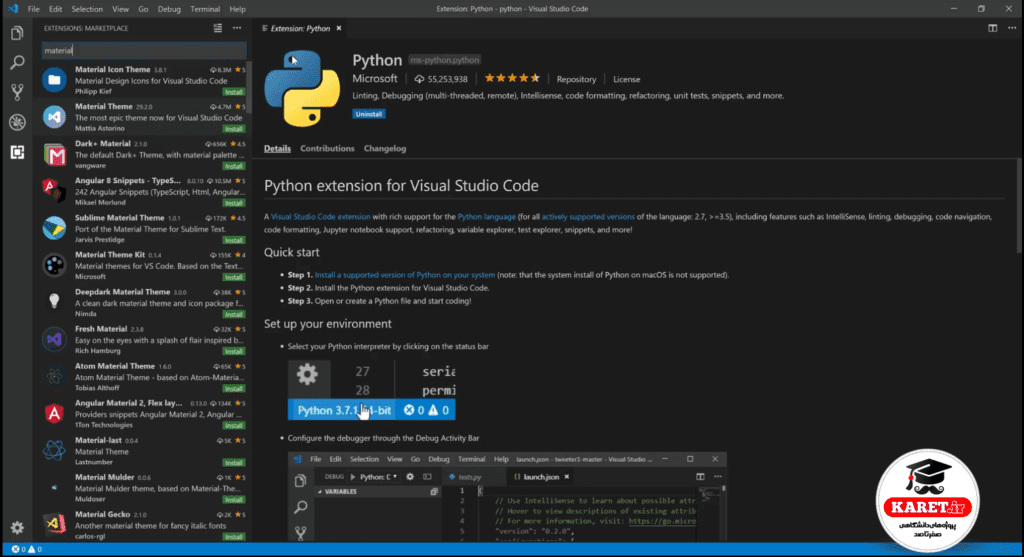
منظور از material icon theme چیست؟
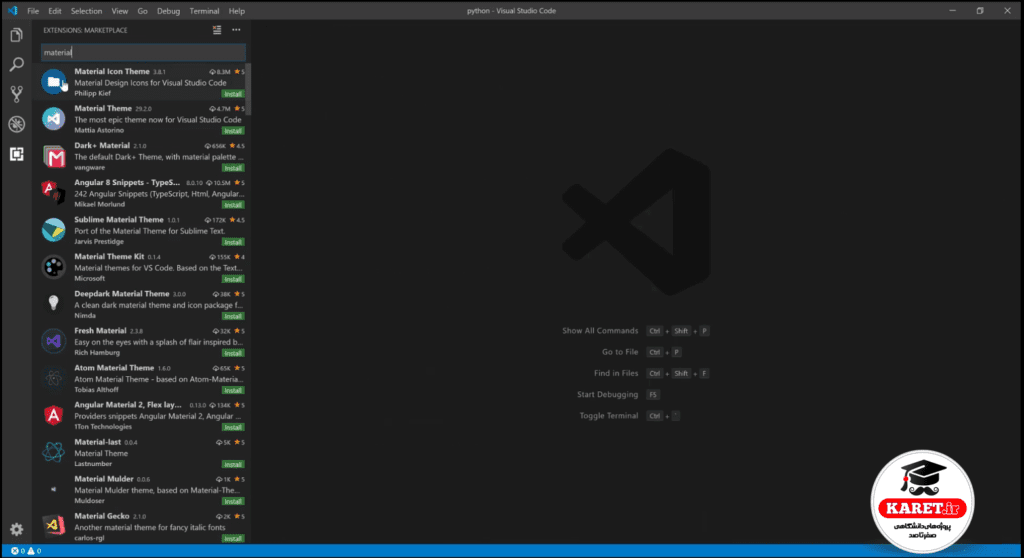
ما یک file جدید ایجاد میکنیم.
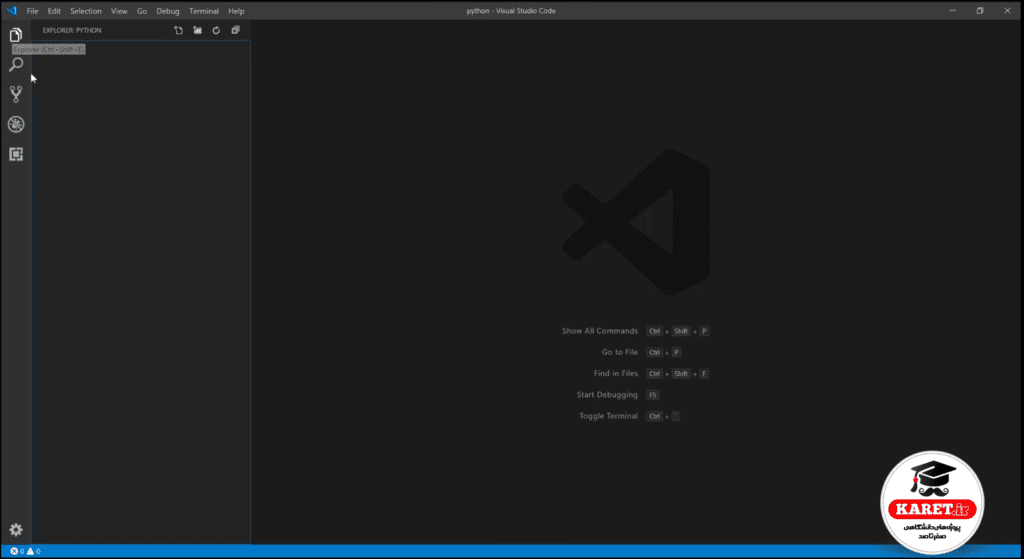
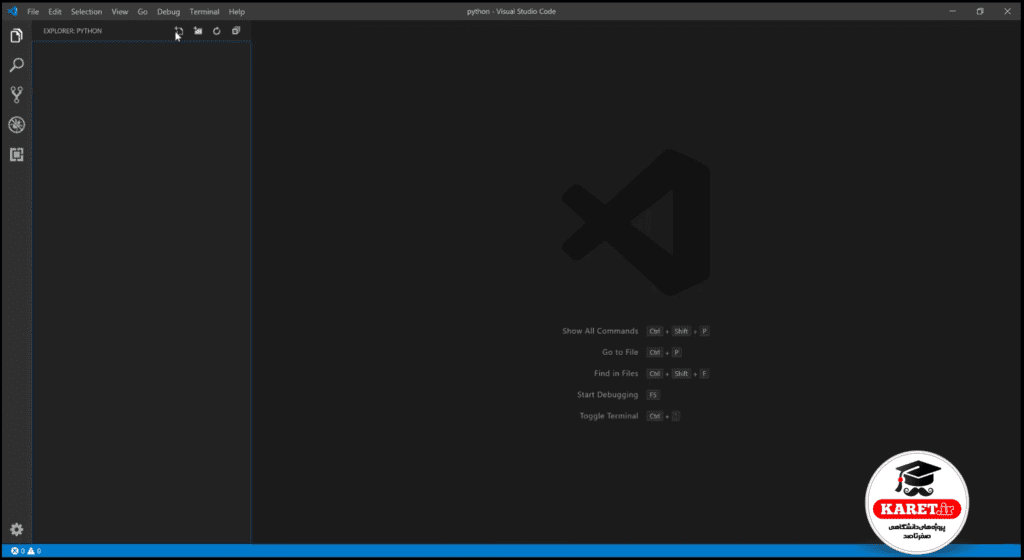
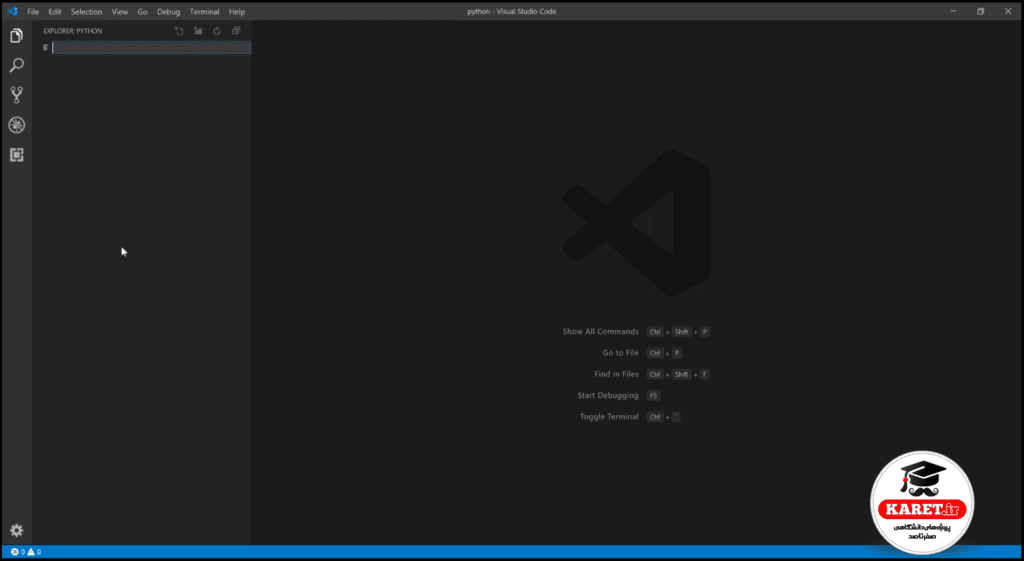
نام آن را index.html قرار میدهیم.
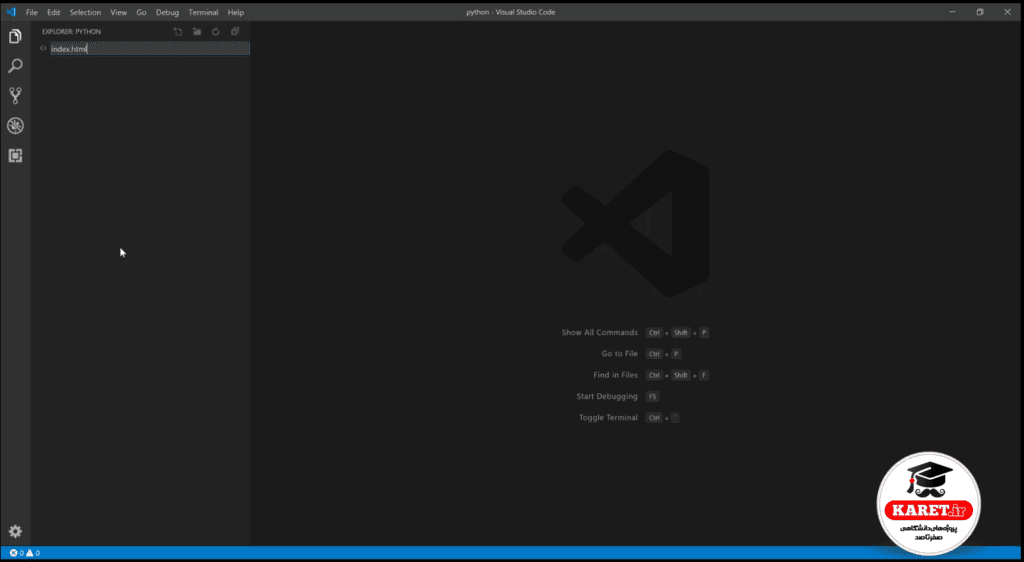
دقت کنید که وقتی پسوند html را قرار میدهید، در این قسمت یک آیکن نارنجی رنگ دیده میشود. این آیکن، آیکن پیشفرض است.
برای مثال اگر پسوند آن را به css تغییر دهیم، آیکن آن به # تغییر میکند که به رنگ آبی در تصویر زیر مشاهده میکنید.
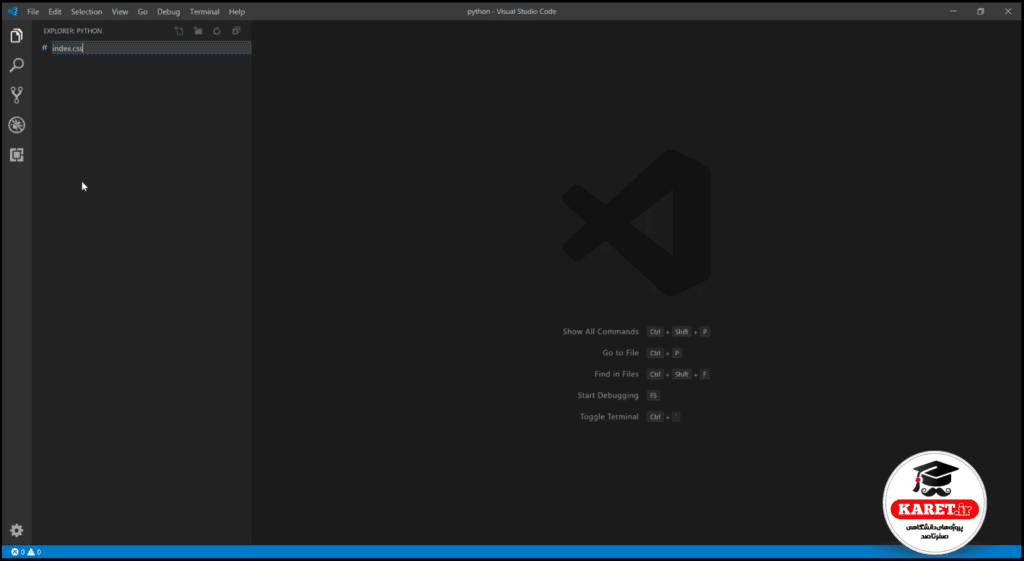
این بار پسوند py را برای آن قرار میدهیم. مشاهده میکنید که آیکن به شکل زیر تغییر میکند.
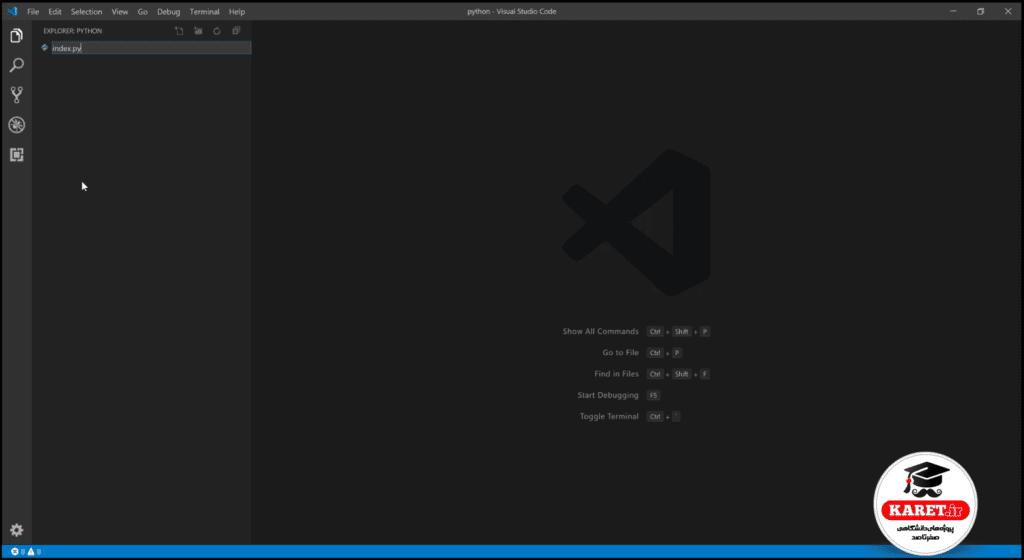
آیکن پایتون را قرار داده است. پس پسوند فایلهای پایتون py است. جلوتر هم در مورد آن صحبت میکنیم.
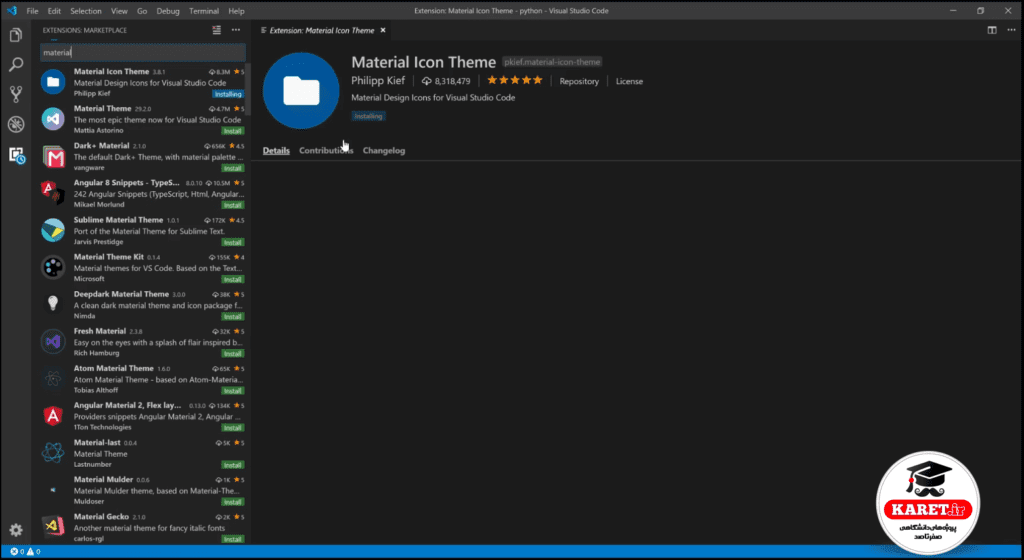
وقتی که اکستنشن material icon themes را نصب میکنید، با توجه به آن اکستنشنی که برای فایلتان در نظر میگیرید (پسوند فایلی که مورد نظرتان است، file extension میباشد)، آیکن آن را تغییر میدهد.
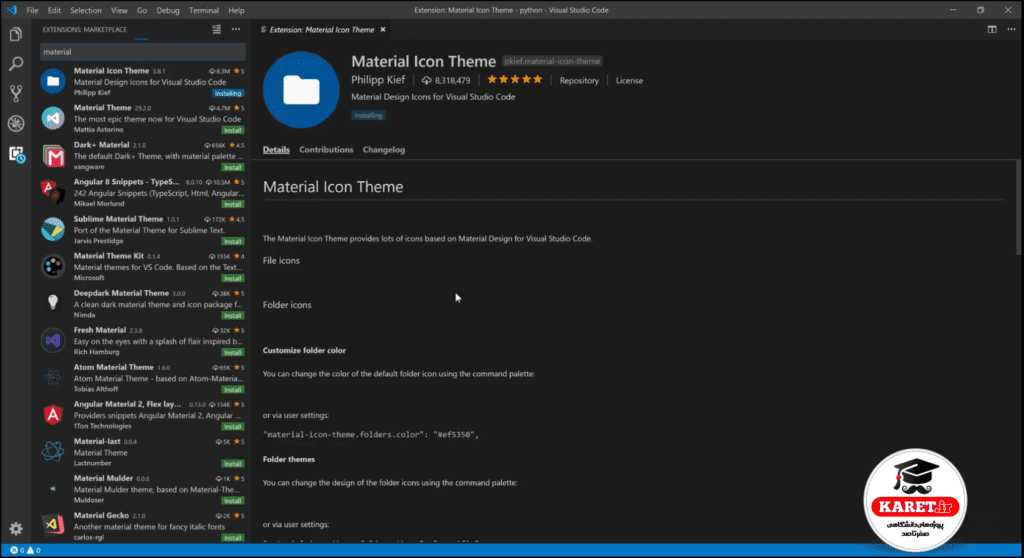
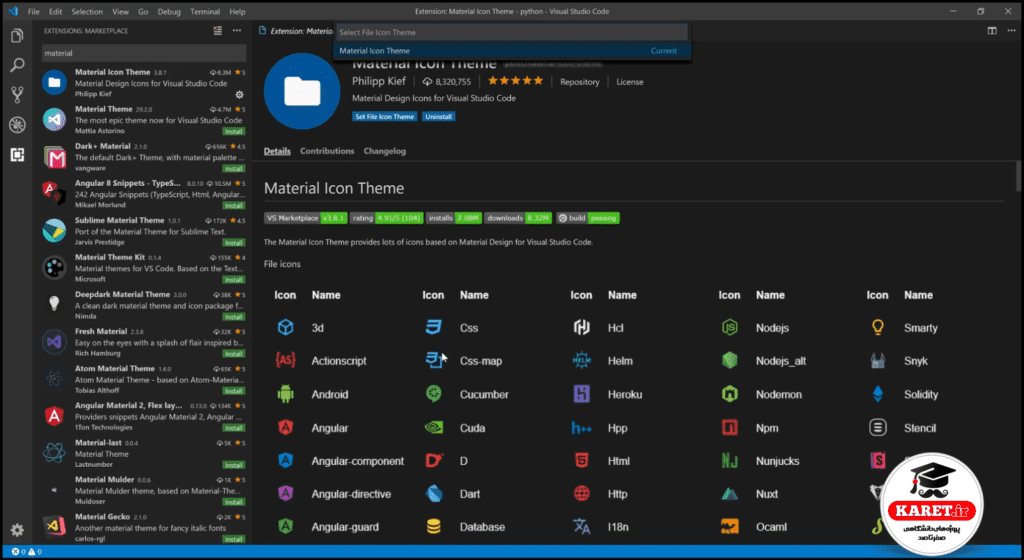
برای مثال برای css یک آیکن به شکلی که مشاهده میکنید در نظر گرفته است.
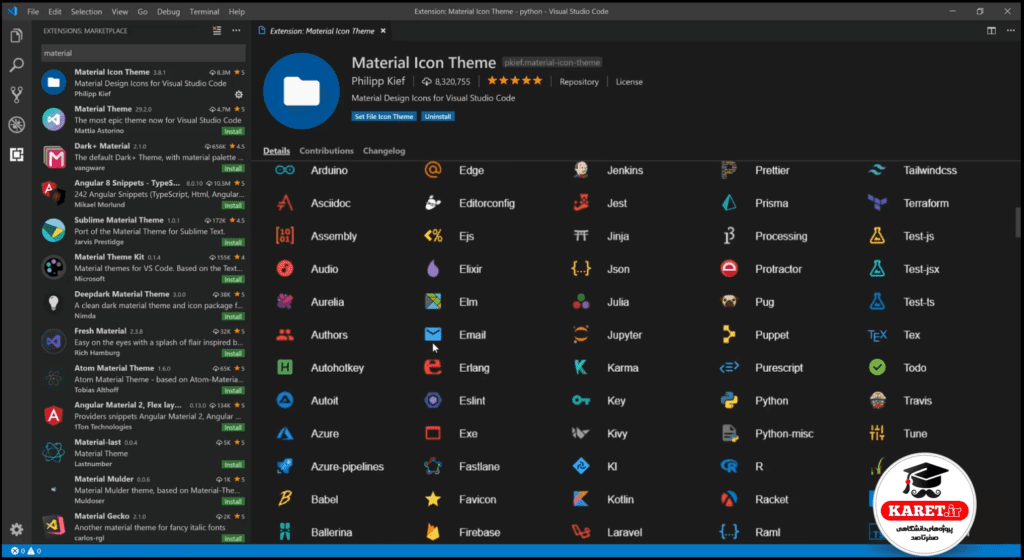
هر چیزی برای خودش آیکن خاصی دارد.
برای مثال index.html را تایپ میکنیم. مشاهده میکنید وقتی که آن را نصب کردیم، آیکن آن نمایش داده شده است. البته set icon را هم میزنیم تا درست شود.
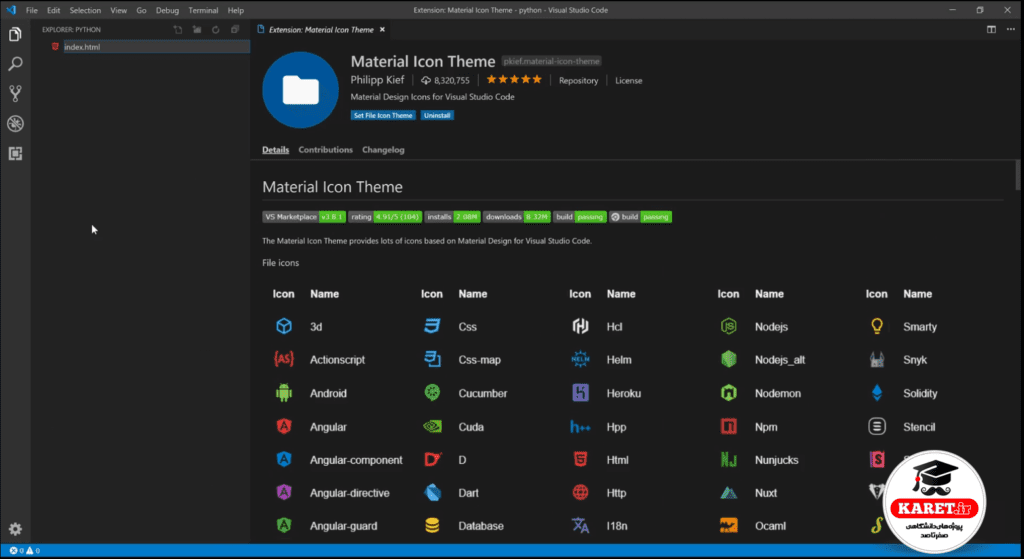
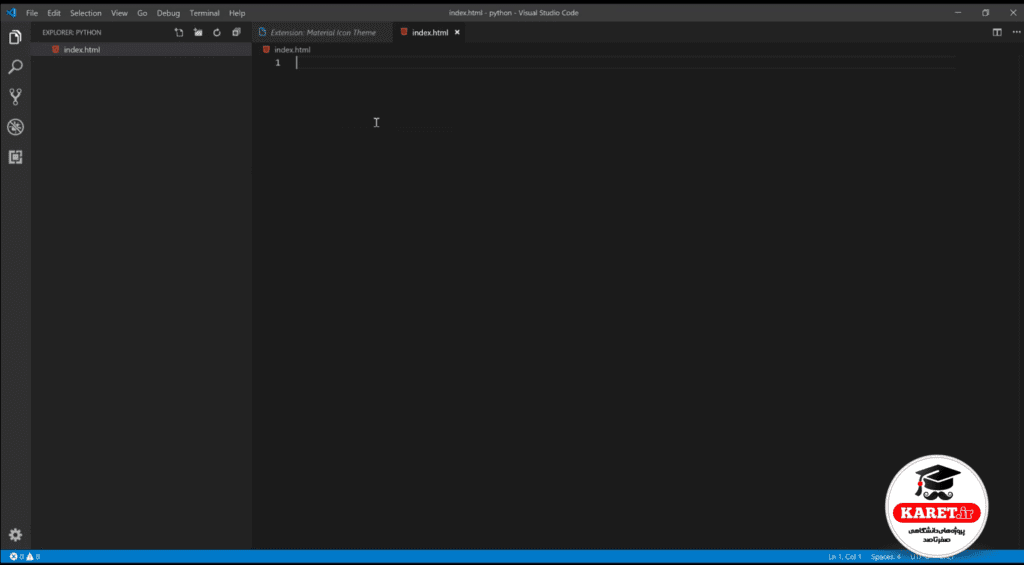
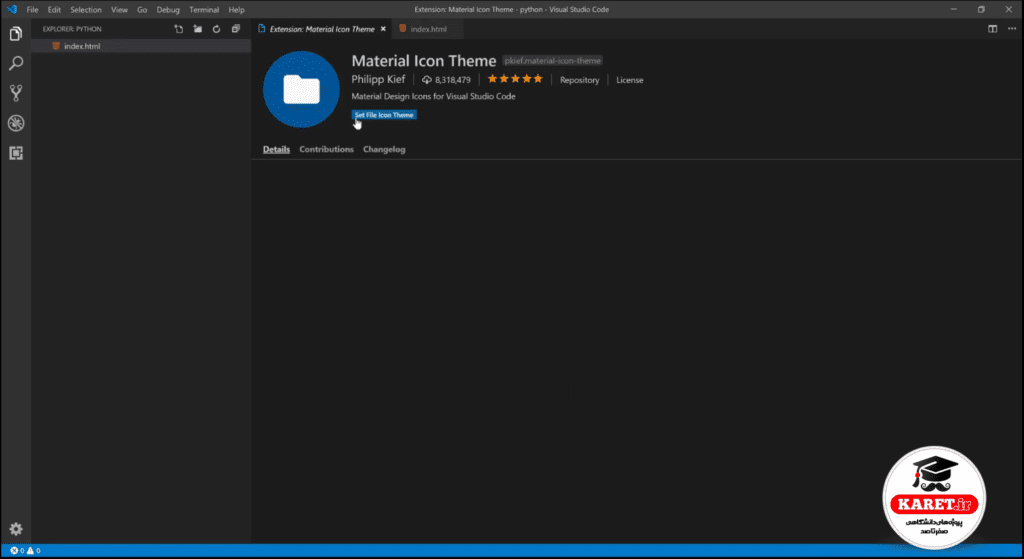
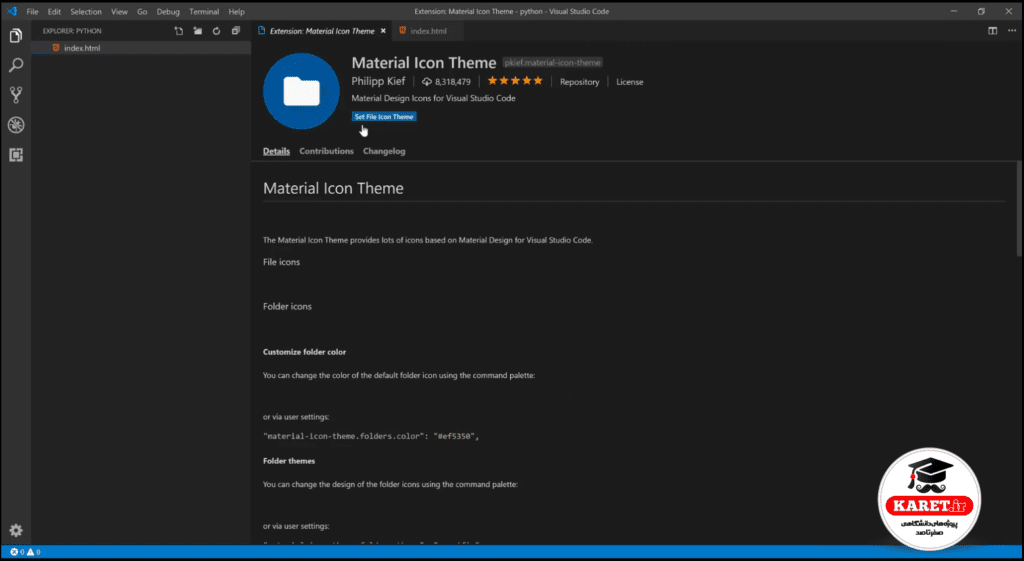
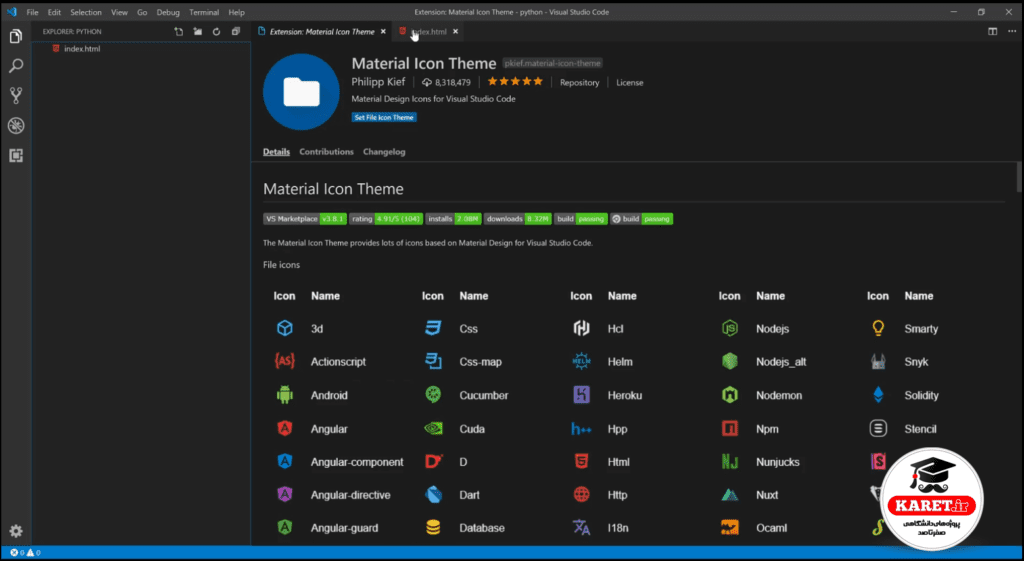
از این قسمت یک فایل دیگر درست میکنیم.
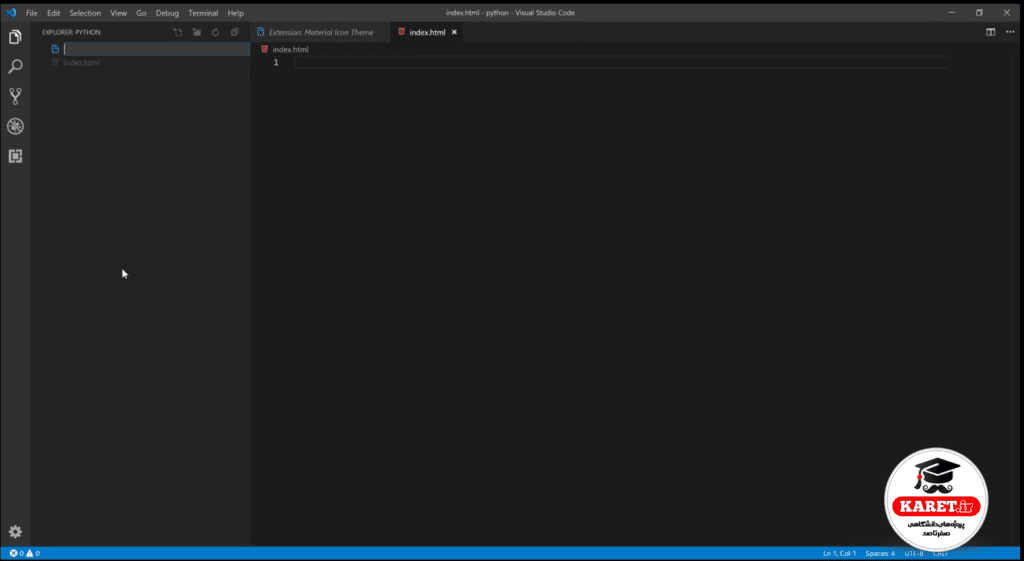
برای مثال مینویسیم style.css که مشاهده میکنید آرم css را نشان داده است.
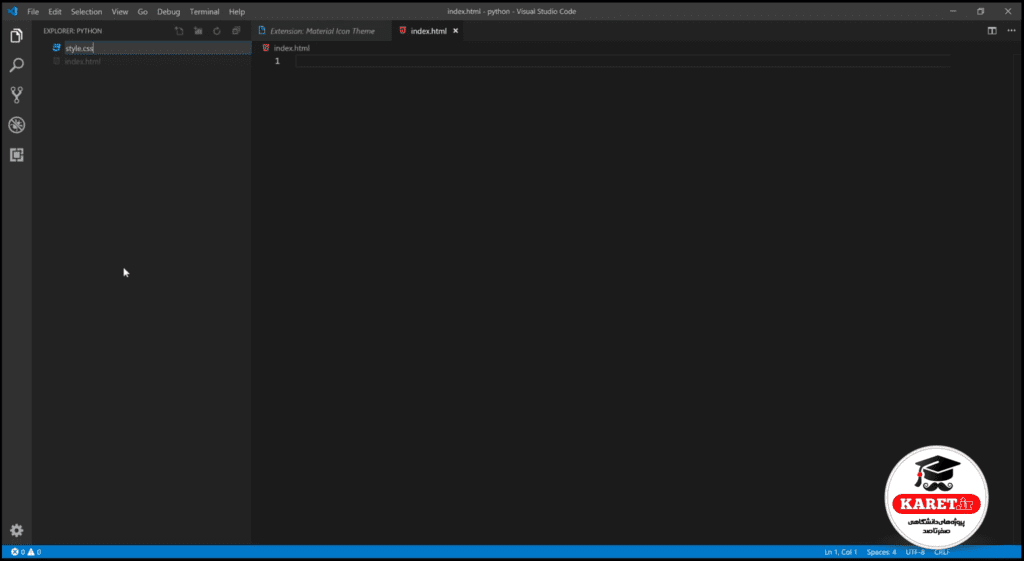
این بار Style.py را تایپ میکنیم. مشاهده میکنید که آیکن تغییر کرده است.
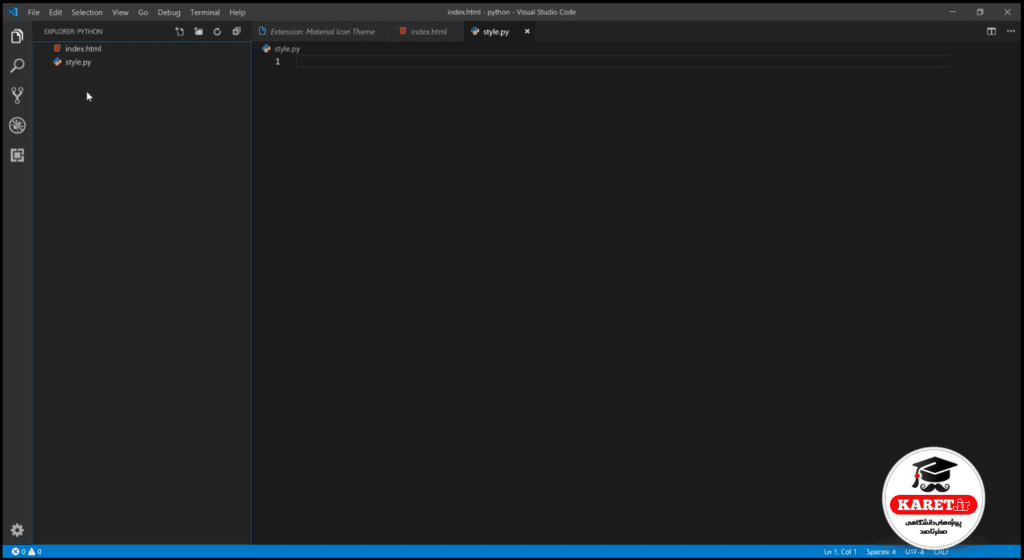
فعلا با این فایلها کاری نداریم.
اکستنشن دیگری که وجود دارد، material theme است.
برای theme خود این text editor است. میتوانید از آن استفاده کنید.
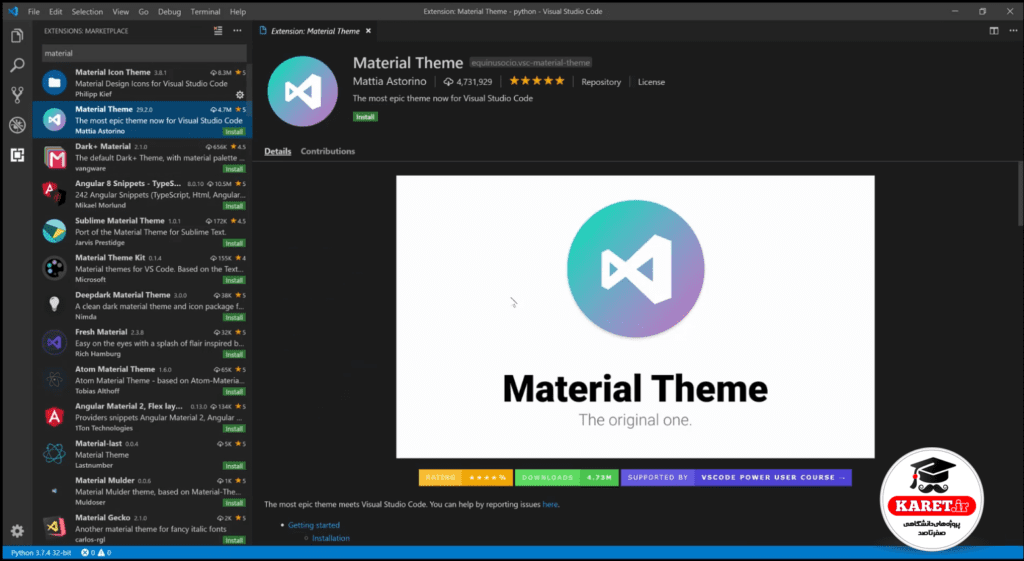
Themeهای مختلفی دارد.
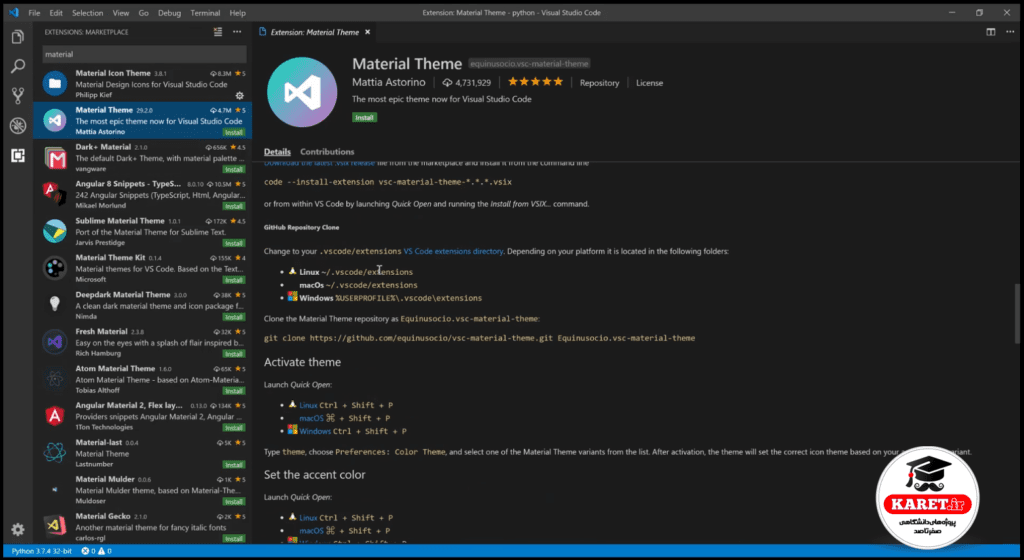
آن را هم install میکنیم.
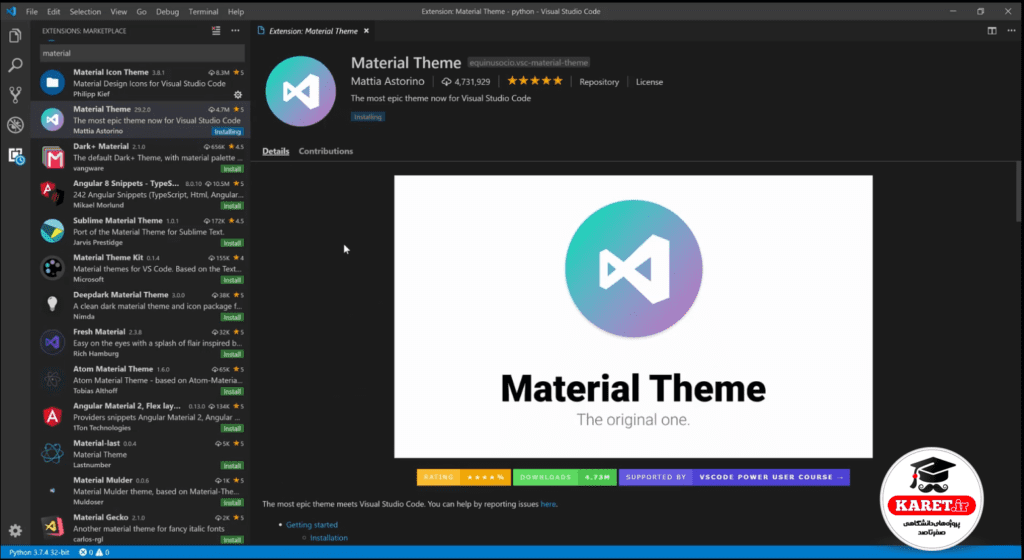
مشاهده میکنید که theme آن تغییر کرد.
هر کدام که بخواهید را میتوانید از این قسمت استفاده کنید.
برخی مقالات پیشنهادی:
- عملگرها در پایتون (عملگر توان، باقیمانده و تقسیم صحیح به زبان ساده)
- ک م م در پایتون (به 4 روش مختلف)
- نحوه کامنت کردن در پایتون (آموزش تصویری کامنت گذاری)
- حلقه for در پایتون + نحوه استفاده و مثال کاربردی
- لیست در پایتون (انواع، کد و نحوه استفاده و …)
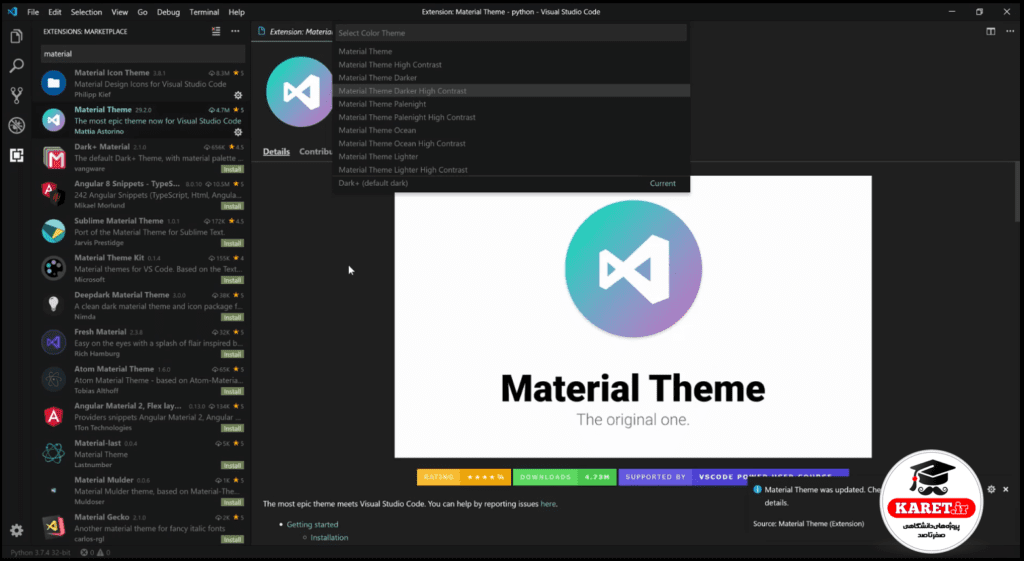
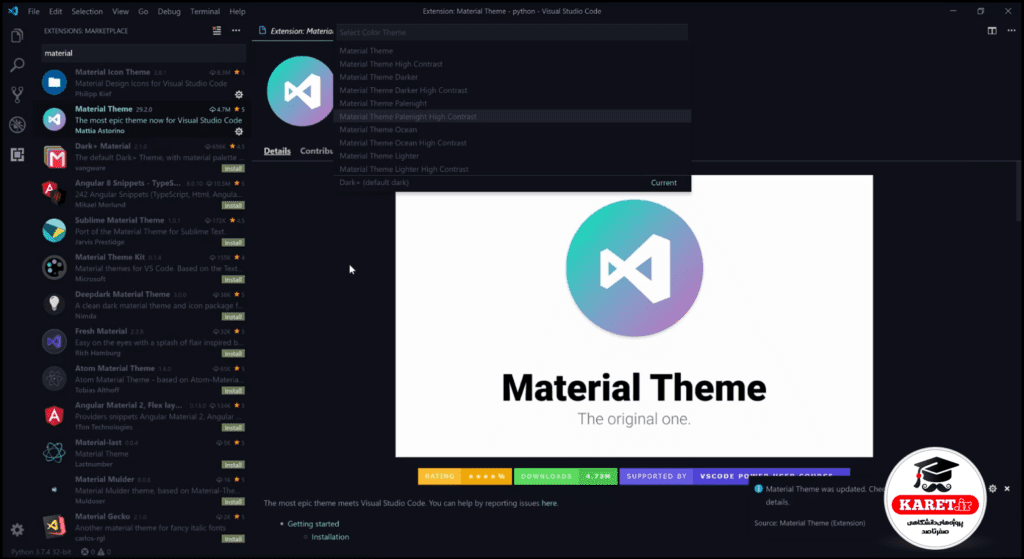
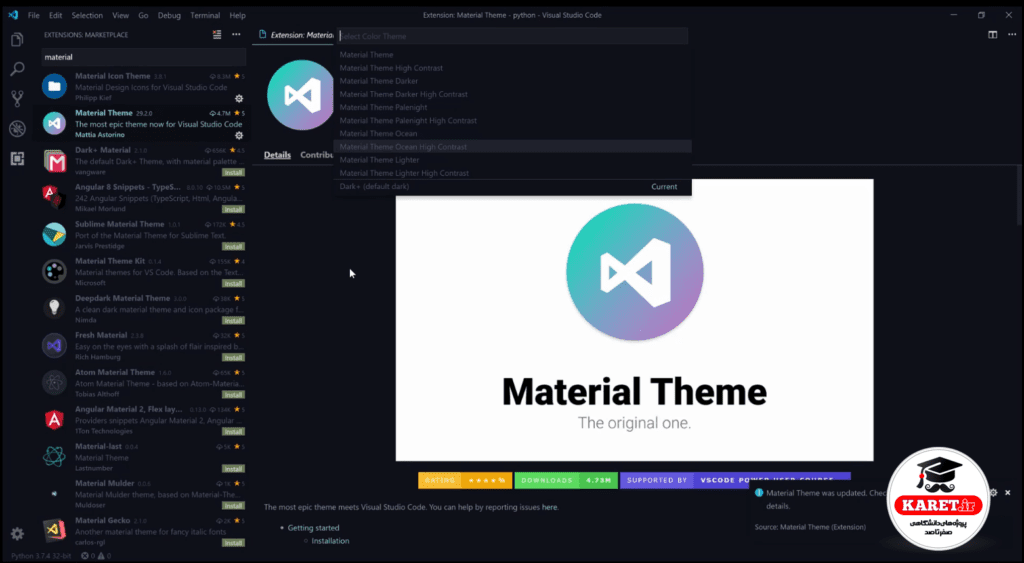
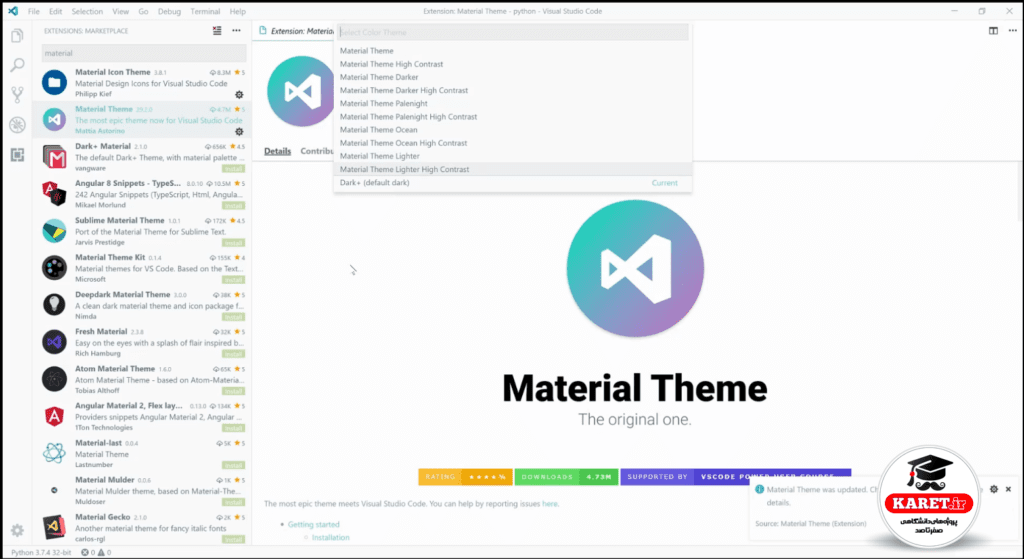
Themeهای مختلفی دارد میتوانید از رنگهای مختلف استفاده کنید. مثلا ما میخواهیم Darker را انتخاب کنیم.
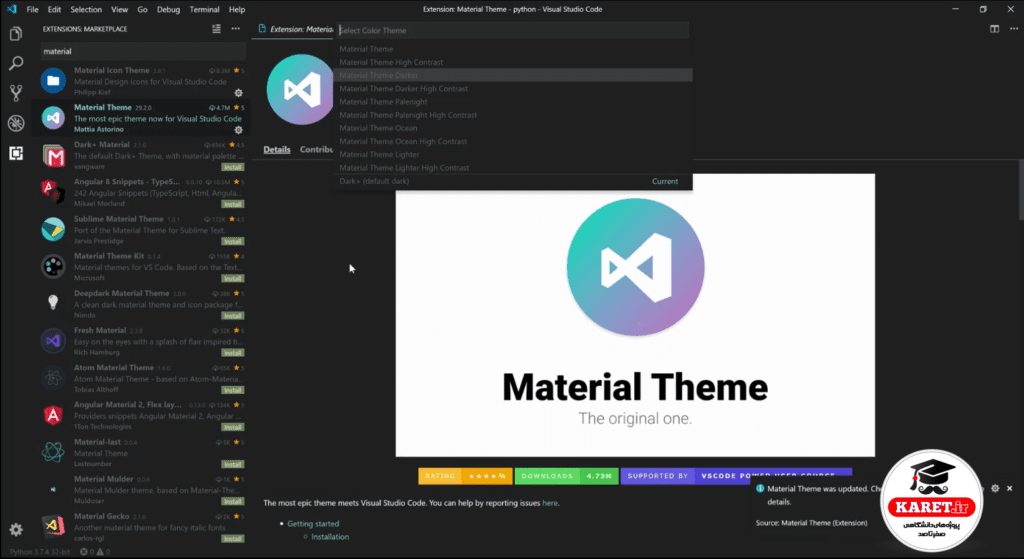
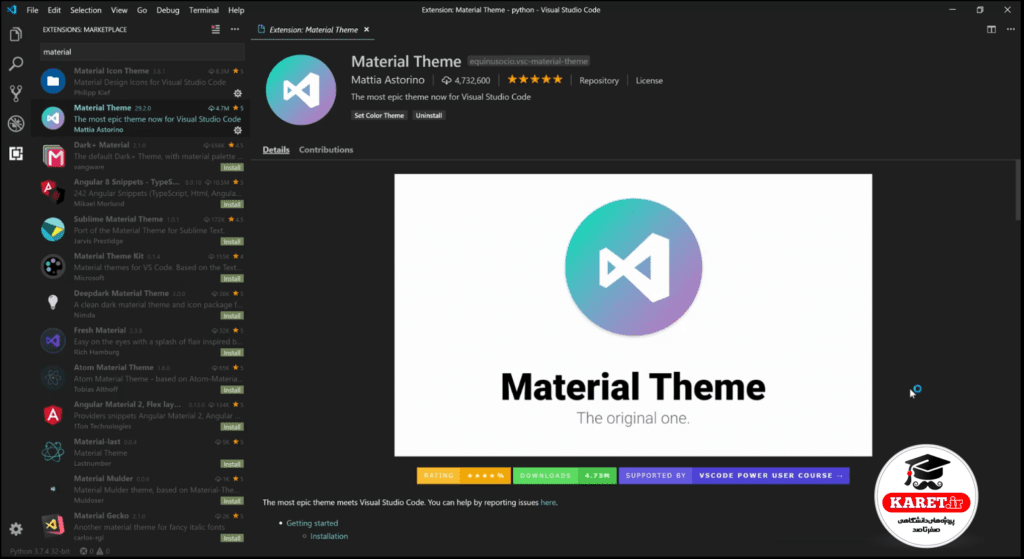
اگر بخواهیم باز هم تغییری بدهیم، control key, T را اگر بزنیم، این تب برای ما باز میشود و میتوانید theme مورد نظرتان را از این قسمت انتخاب کنید.
ممکن است به مطالعه مقالات زیر هم علاقه داشته باشید:
- تبدیل انواع داده در پایتون (آموزش کامل، ساده و قدم به قدم)
- حلقه while در پایتون (توضیح ساده به همراه مثال تصویری)
- دستورات شرطی در پایتون (آموزش ساده به همراه تصاویر)
- نوع داده رشته ای در پایتون (آموزش با مثال عملی)
- انواع متغیرها در پایتون (با مثال ساده)
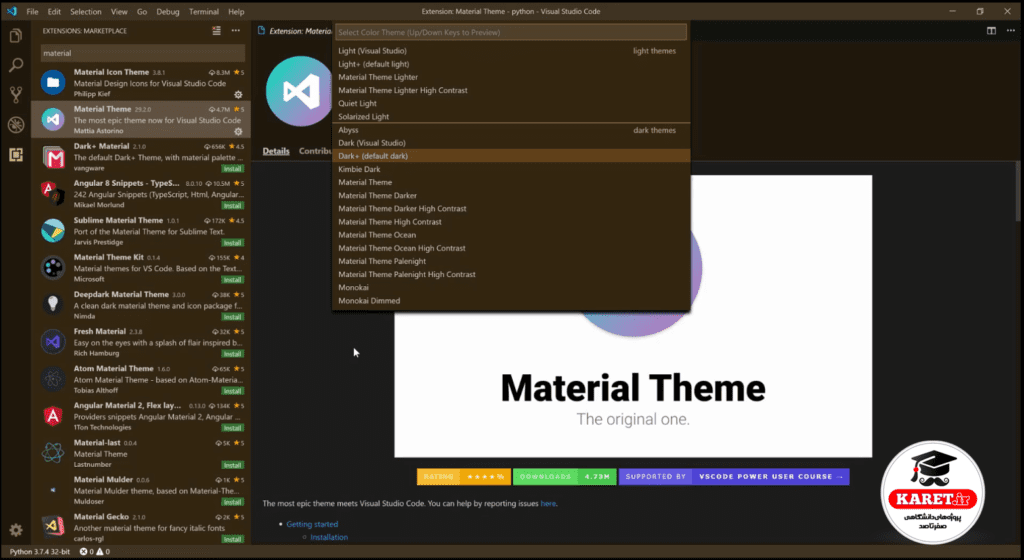





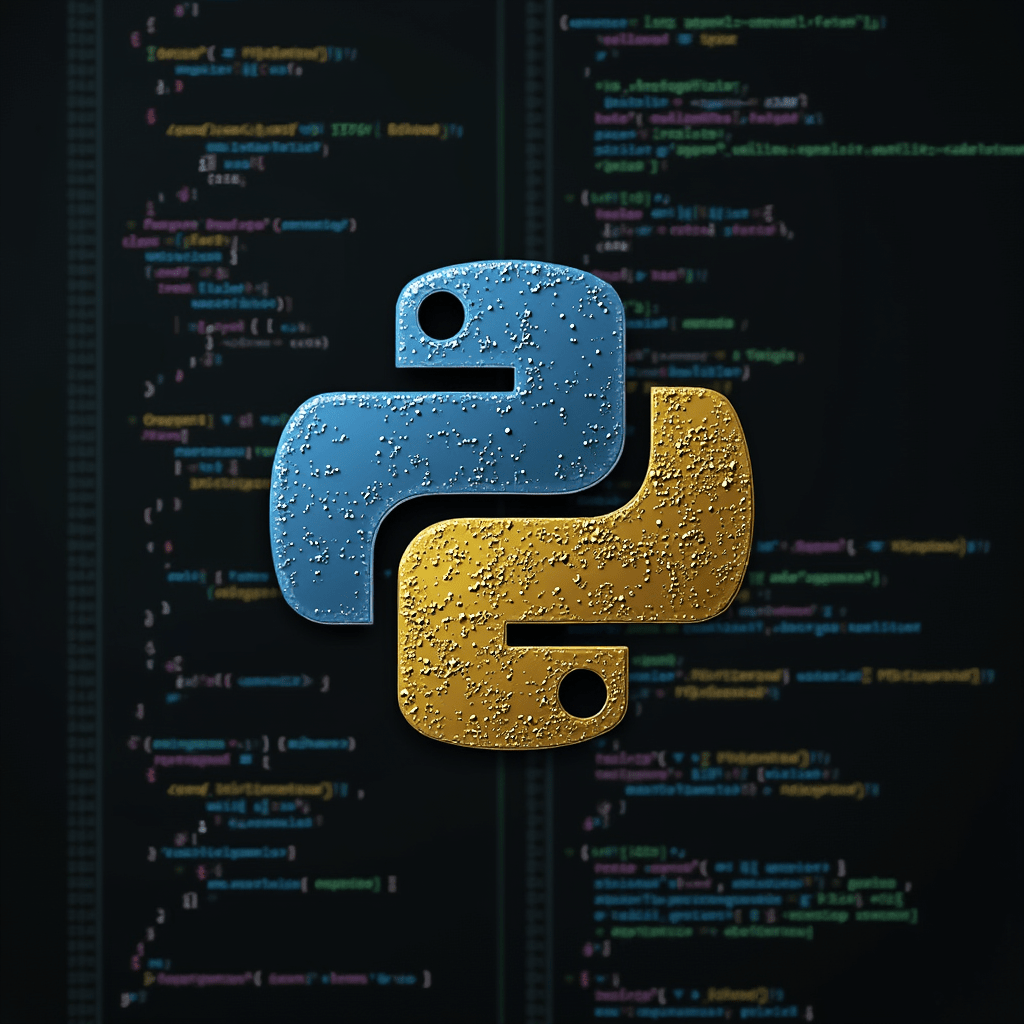



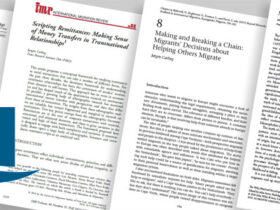

ارسال پاسخ